HP Photosmart C6183: Настройка сети
Настройка сети: HP Photosmart C6183
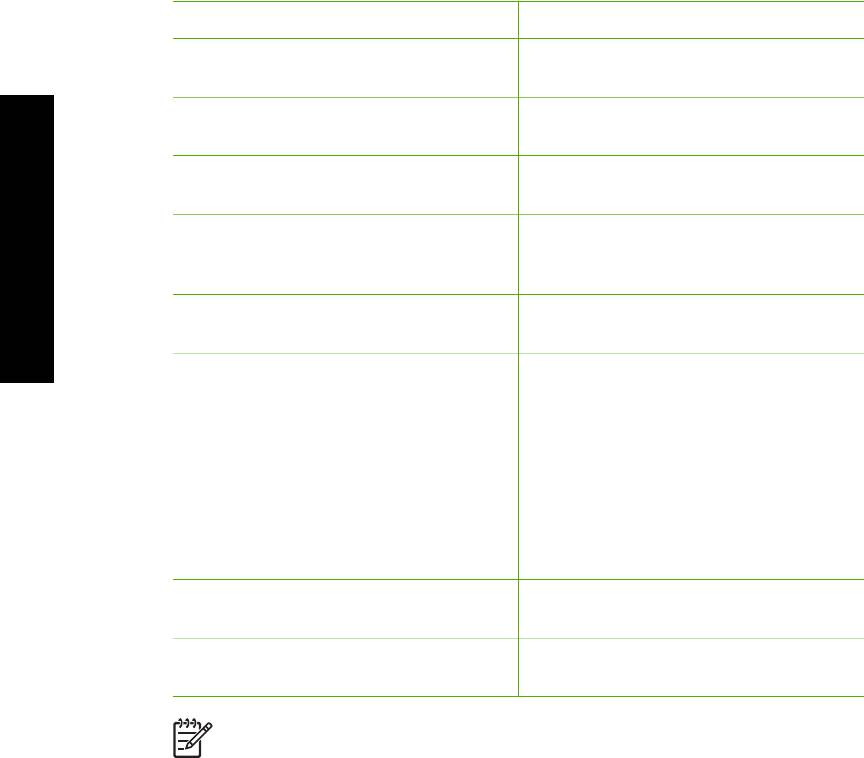
Настройка сети
2
В этом разделе описана процедура подключения аппарата HP All-in-One к сети, а
также просмотр и управление сетевыми параметрами.
Действие
Раздел
Подключение к проводной сети
Настройка проводной сети
(Ethernet).
Подключение к беспроводной сети с
Настройка встроенной беспроводной
точкой доступа (802.11).
сети WLAN 802.11
Подключение к беспроводной сети без
Настройка беспроводной сети Ad hoc
точки доступа.
сети
Установка программного обеспечения
Установка программного обеспечения
HP All-in-One для использования в
для сетевого соединения
сети.
Настройка
Подключение к другим компьютерам в
Подключение к другим компьютерам в
сети.
сети
Переход с USB-соединения аппарата
Переход с USB-соединения аппарата
HP All-in-One на сетевое соединение.
HP All-in-One на сетевое соединение
Примечание. Используйте
инструкции в этом разделе, если
сначала аппарат HP All-in-One был
подключен с помощью кабеля USB, а
теперь требуется использовать
беспроводное сетевое соединение или
соединение Ethernet.
Просмотр или изменение сетевых
Настройка сетевых параметров
параметров.
Поиск информации об устранении
Устранение неполадок с сетью
неполадок.
Примечание. Аппарат HP All-in-One можно подключить к беспроводной
или проводной сети, но не к обеим одновременно.
Настройка проводной сети
В этом разделе описана процедура подключения аппарата HP All-in-One к
маршрутизатору, коммутатору или концентратору с помощью кабеля Ethernet, а
10 HP Photosmart C6100 All-in-One series
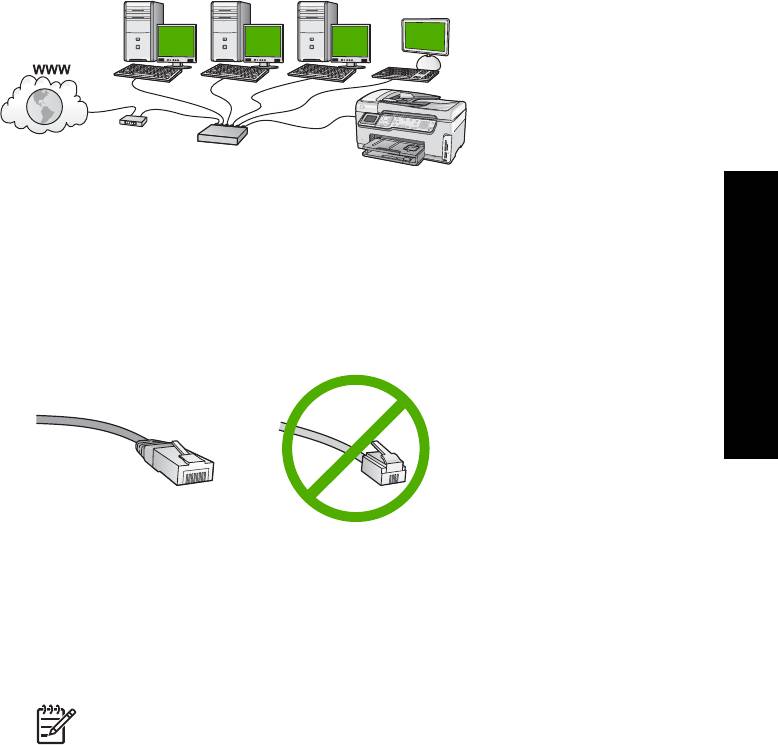
также процедура установки программного обеспечения HP All-in-One для работы
по сети. Такая сеть называется проводной или Ethernet.
Необходимые компоненты для проводной сети
Перед подключением аппарата HP All-in-One к сети убедитесь в наличии всех
Настройка
необходимых материалов.
❑
Действующая сеть с маршрутизатором, коммутатором или концентратором с
портом Ethernet.
Кабель CAT-5 Ethernet.
сети
❑
По внешнему виду стандартный кабель Ethernet не отличается от обычного
телефонного кабеля, однако, эти кабели не являются одинаковыми. Они
используют различное количество проводов и имеют разные разъемы.
Кабель Ethernet имеет более широкий и толстый разъем (также называется
RJ-45) с 8 контактами. Разъем телефонного кабеля имеет от 2 до 6 контактов.
❑
Настольный или портативный компьютер с подключением Ethernet.
Примечание. Аппарат HP All-in-One поддерживает сети Ethernet со
скоростью 10 Мбит/с и 100 Мбит/с. Если используется сетевая плата,
убедитесь, что она также поддерживает такую скорость.
❑
HP рекомендует широкополосное соединение с Интернетом, например,
кабельное или DSL. Широкополосное соединение с сетью Интернет требуется
для доступа к функции Обмен HP Photosmart непосредственно с аппарата
HP All-in-One.
Подключение HP All-in-One к сети
Порт Ethernet расположен на задней панели аппарата HP All-in-One.
Основные сведения 11
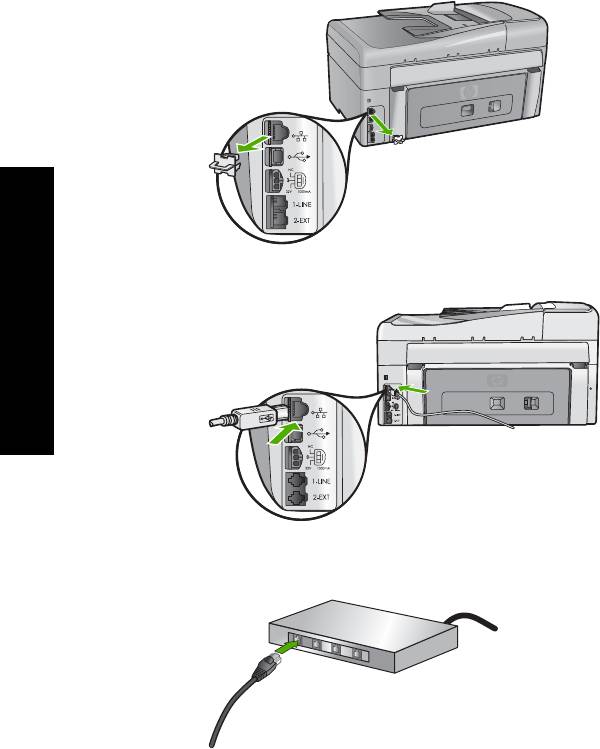
Глава 2
Подключение аппарата HP All-in-One к сети
1. Извлеките желтую заглушку из разъема сзади аппарата HP All-in-One.
2. Подсоедините кабель Ethernet к порту Ethernet на задней панели HP All-in-One.
сети
Настройка
3. Подключите другой конец кабеля Ethernet к свободному порту
маршрутизатора Ethernet или коммутатора.
4. После подключения аппарата HP All-in-One к сети переходите к установке
программного обеспечения.
Установка программного обеспечения для сетевого
соединения
Используйте этот раздел для установки программного обеспечения
HP All-in-One на подключенном к сети компьютере. Перед установкой
программного обеспечения убедитесь, что аппарат HP All-in-One подключен к сети.
12 HP Photosmart C6100 All-in-One series
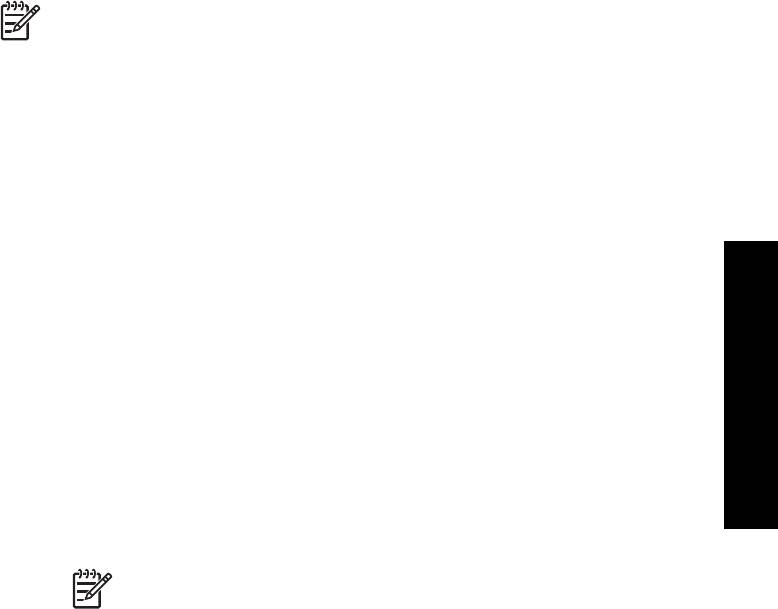
Примечание 1. Если компьютер настроен для подключения к различным
сетевым устройствам, перед установкой программного обеспечения
подключите эти устройства к компьютеру. В противном случае программа
установки HP All-in-One может использовать одну из зарезервированных
букв, и доступ к какому-либо сетевому устройству на компьютере будет
невозможен.
Примечание 2. Процедура установки может занимать от 20 до 45 минут в
зависимости от операционной системы, количества свободного места и
тактовой частоты процессора.
Установка программного обеспечения HP All-in-One на компьютере Windows
1. Завершите работу всех используемых приложений, а также брандмауэров и
антивирусных программ.
2. Вставьте прилагаемый к аппарату HP All-in-One компакт-диск для Windows в
Настройка
привод CD-ROM на компьютере и следуйте инструкциям на экране.
3. Если появится диалоговое окно относительно брандмауэра, поступайте
следующим образом:
сети
– Экран Неполадки при установке указывает на работу программы
брандмауэра или антишпионской защиты, которая может помешать
установке программ HP. Чтобы получить нужный результат, следует
отключить программы брандмауэра или антишпионской защиты на время
установки программ. Инструкции см. в документации к брандмауэру. По
завершении установки можно возобновить работу программ брандмауэра
или антишпионской защиты.
Примечание. Если после выключения брандмауэра или
антишпионской программы появляется экран Неполадки при
установке, продолжите установку.
– Сообщение Уведомление брандмауэра указывает на возобновление
работы брандмауэра подключения к Интернету или брандмауэра
Windows. Щелкните Далее, чтобы позволить программе установки
открыть необходимые порты и продолжить установку. Если для какой-
либо программы Hewlett-Packard появилось окно Оповещение
безопасности Windows, разблокируйте эту программу.
4. В экране Тип подключения выберите По сети и щелкните Далее.
Отображается экран Поиск и программа установки выполняет поиск
аппарата HP All-in-One в сети.
5. На экране Обнаружен принтер проверьте правильность описания принтера.
Если в сети найдено несколько принтеров, будет показан экран Обнаружены
принтеры. Выберите устройство HP All-in-One, к которому требуется
подключиться.
Для просмотра параметров устройства HP All-in-One распечатайте страницу
конфигурации сети.
6. Если показано правильное описание устройства, выберите Да, установить
этот принтер.
7. При появлении соответствующего приглашения перезагрузите компьютер,
чтобы завершить процесс установки.
После установки программного обеспечения аппарат HP All-in-One готов
к работе.
Основные сведения 13
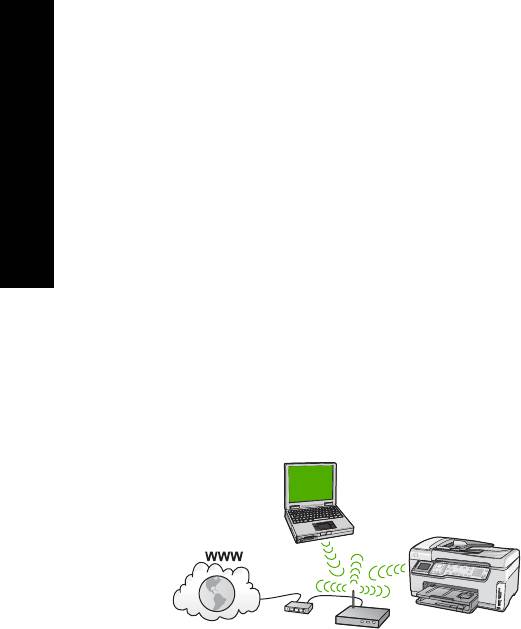
Глава 2
8. Если на компьютере был отключен брандмауэр или антивирусное
программное обеспечение, запустите их снова.
9. Для проверки сетевого соединения перейдите к компьютеру и распечатайте
отчет самопроверки с помощью аппарата HP All-in-One.
Установка программного обеспечения HP All-in-One на компьютере Mac
1. Завершите работу всех программ на компьютере Macintosh.
2. Вставьте прилагаемый к аппарату HP All-in-One компакт-диск для Macintosh в
привод CD-ROM на компьютере.
3. Дважды щелкните значок HP All-in-One installer (Установка HP All-in-One).
4. На экране Идентификация введите пароль администратора, используемый
для доступа к компьютеру или сети.
Программа установки выполняет поиск устройств HP All-in-One.
5. В диалоговом окне HP Installer (Программа установки НР) выберите язык и
устройство HP All-in-One, которое требуется подключить.
6. Следуйте инструкциям на экране, в том числе в окне Setup Assistant
сети
(Помощник настройки), чтобы выполнить все этапы установки.
После установки программного обеспечения аппарат HP All-in-One готов
к работе.
7. Чтобы проверить сетевое соединение, перейдите к компьютеру Macintosh и
Настройка
напечатайте отчет самопроверки с помощью аппарата HP All-in-One.
Настройка встроенной беспроводной сети WLAN
802.11
Для обеспечения оптимальной производительности и безопасности беспроводной
сети HP рекомендует подключать HP All-in-One и другие сетевые устройства с
помощью беспроводной точки доступа (802.11). Сеть, в которой для подключения
сетевых устройств используется точка доступа, называется Инфраструктура
(беспроводная сеть без точки доступа называется Аd hoc).
Преимущества беспроводной сети Infrastructure по сравнению с сетью Ad hoc:
●Повышенная безопасность сети
● Высокая надежность
●Гибкость сети
●Увеличенная производительность, особенно в режиме 802.11 g
●Совместное использование широкополосного соединения с Интернетом
● Использование функции Обмен HP Photosmart (при наличии широкополосного
соединения с Интернетом, например, кабельного или DSL)
14 HP Photosmart C6100 All-in-One series
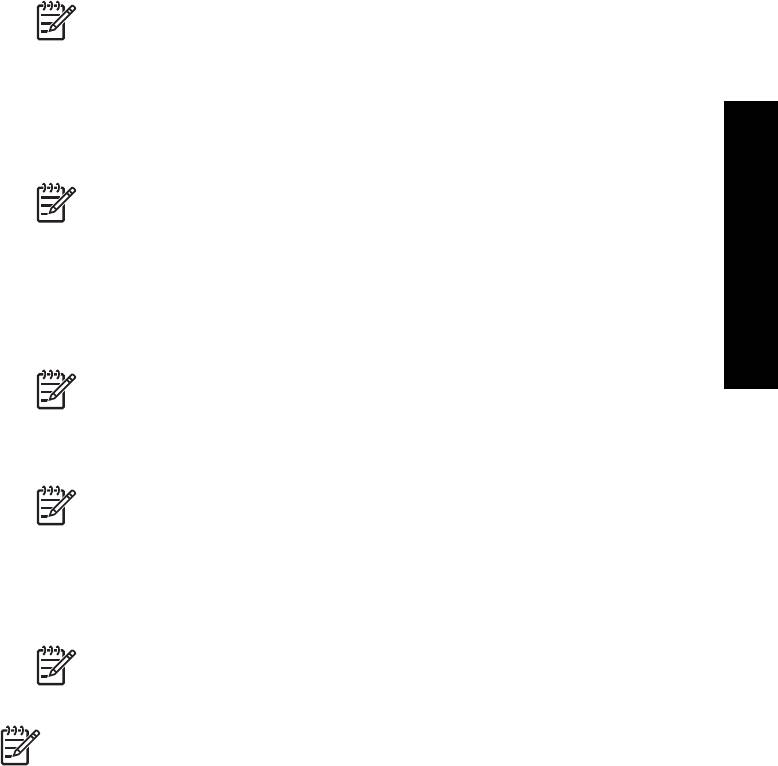
Компоненты, необходимые для встроенного адаптера беспроводного
соединения WLAN 802.11
Для подключения аппарата HP All-in-One к встроенной беспроводной сети WLAN
802.11 требуется:
❑
Беспроводная сеть 802.11 с беспроводной точкой доступа.
Примечание. Компания Apple предлагает простые в настройке точки
доступа AirPort. Точка доступа AirPort предназначена для
компьютеров Mac, однако, она принимает сигналы любого адаптера
беспроводного интерфейса, совместимого с 802.11b (как на обычном
компьютере, так и на Mac).
❑
Настольный или портативный компьютер с поддержкой беспроводной связи
или сетевой платой.
Настройка
Примечание. Для компьютеров Mac поддержку беспроводной сети
обычно обеспечивает плата AirPort.
❑
Широкополосное соединение с Интернетом (рекомендуется), например,
сети
кабельное или DSL.
При подключении аппарата HP All-in-One к беспроводной сети с доступом к
Интернету рекомендуется использовать беспроводной маршрутизатор (точку
доступа или базовую станцию) с протоколом DHCP.
Примечание. Широкополосное соединение с Интернетом требуется
для доступа к функции Обмен HP Photosmart непосредственно с
аппарата.
❑
Сетевое имя (SSID).
Примечание. Аппарат получает SSID, ключ WEP и
идентификационную фразу WPA от беспроводного маршрутизатора
или точки доступа с использованием встроенного Web-сервера
маршрутизатора. Дополнительную информацию см. в документации,
прилагаемой к точке доступа.
❑
Ключ WEP или идентификационная фраза WPA (если требуется).
Примечание. Некоторые точки доступа предоставляют несколько
ключей WEP. При настройке беспроводной сети убедитесь, что
используется первый ключ WEP (индекс 1).
Примечание 1. Если включена фильтрация IP-адресов, убедитесь, что
адрес аппарата HP All-in-One не фильтруется.
Примечание 2. Если включена фильтрация адресов MAC, убедитесь, что
адрес аппарата HP All-in-One не фильтруется.
Подключение к встроенному адаптеру беспроводного соединения WLAN
802.11
Программа Установка беспроводных устройств позволяет легко подключить
HP All-in-One к сети. Также можно использовать технологию SecureEasySetup, если
она поддерживается точкой доступа. Информацию о поддержке функции
Основные сведения 15
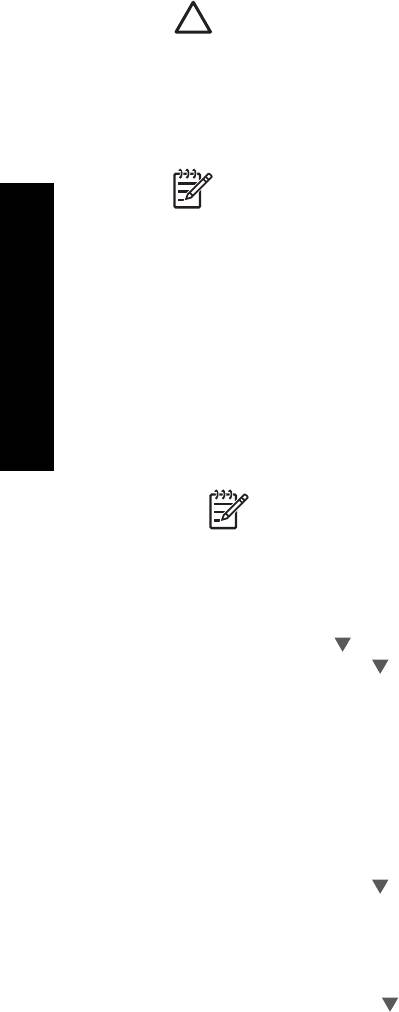
Глава 2
EasySetup используемой точкой доступа и дополнительные инструкции по
установке см. в документации, прилагаемой к точке доступа.
Внимание Чтобы ограничить доступ других пользователей к
беспроводной сети, HP настоятельно рекомендует использовать пароль
или идентификационную фразу и уникальное сетевое имя (SSID) для точки
доступа. Точка доступа может иметь стандартное сетевое имя (SSID),
которое могут использовать другие пользователи для доступа к сети.
Дополнительную информацию об изменении SSID см. в документации,
прилагаемой к точке доступа.
Примечание. Перед подключением к беспроводной сети Infrastructure,
убедитесь, что кабель Ethernet не подсоединен к аппарату HP All-in-One.
Подключение HP All-in-One с помощью программы Установка беспроводных
устройств
сети
1. Запишите следующую информацию о точке доступа:
– Сетевое имя (также называется SSID);
– Ключ WEP, идентификационная фраза WPA (если требуется).
Чтобы узнать, как получить эту информацию, см. документацию, прилагаемую
Настройка
к беспроводной точке доступа. Сетевое имя (SSID) и ключ WEP либо
идентификационную фразу WPA можно узнать с помощью встроенного Web-
сервера точки доступа. Информацию о доступе к встроенному Web-серверу
см. в документации, прилагаемой к точке доступа.
Примечание. Если в сети используется базовая станция Apple AirPort
и доступ контролируется паролем, а не шестнадцатиричным ключом
WEP или WEP ASCII, необходимо получить соответствующий ключ
WEP. Дополнительную информацию см. в документации, прилагаемой
к базовой станции Apple AirPort.
2. Нажмите Настройка на панели управления аппарата HP All-in-One.
3. Нажимайте на
, пока не будет выделено Сеть , затем нажмите OK .
4. С помощью кнопки
выделите параметр Установка беспроводных
устройств , а затем нажмите OK .
Запустится Установка беспроводных устройств . Программа выполнит
поиск доступных сетей, а затем покажет список обнаруженных сетевых имен
(SSID). Сначала показаны сети с более сильным сигналом, а затем – с более
слабым.
Затем будет запущена проверка беспроводной сети, состоящая из серии
диагностических тестов. Она выполняется для определения правильности
настройки сети. По завершению будет напечатан отчет теста параметров
беспроводной сети.
5. С помощью кнопки
выберите имя сети, которое было записано при
выполнении п. 1, а затем нажмите OK .
Если в списке отсутствует имя нужной сети
а. Выберите Введите новое сетевое имя (SSID) . При необходимости
нажмите кнопку
, чтобы выбрать эту опцию, а затем нажмите OK .
Появится экранная клавиатура.
16 HP Photosmart C6100 All-in-One series
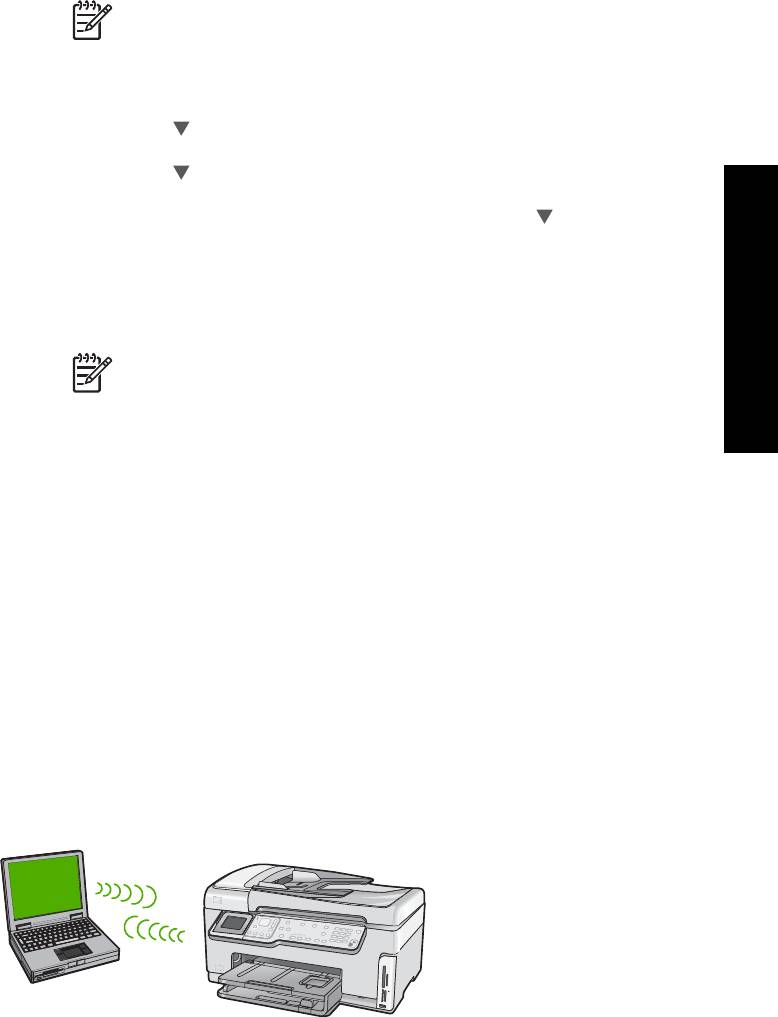
б. Введите имя сети (SSID). С помощью кнопок со стрелками на панели
управления HP All-in-One выделите букву или цифру на экранной
клавиатуре, а затем нажмите кнопку OK , чтобы выбрать ее.
Примечание. Необходимо точно ввести символы с учетом
регистра (прописные или строчные буквы). В противном случае
соединение не будет установлено.
в. После ввода нового SSID с помощью кнопок со стрелками выделите
Готово на экранной клавиатуре и нажмите OK .
г. Нажимайте
, пока не будет выделено Инфраструктура , затем
нажмите OK .
д. Нажимайте
, пока не будет выделено Шифрование WEP или
Шифрование WPA , затем нажмите OK .
Если шифрование WEP не требуется, нажмите кнопку
пока не будет
выделен параметр Нет, в сети не используется шифрование, затем
Настройка
нажмите OK и переходите к п. 7.
6. При появлении соответствующего приглашения введите ключ WPA или WEP:
а. С помощью кнопок со стрелками выделите букву или цифру на экранной
сети
клавиатуре, а затем нажмите кнопку OK , чтобы выбрать ее.
Примечание. Необходимо точно ввести символы с учетом
регистра (прописные или строчные буквы). В противном случае
соединение не будет установлено.
б. После ввода ключа WPA или WEP с помощью кнопок со стрелками
выделите Готово на экранной клавиатуре.
в. Нажмите кнопку OK для подтверждения.
Аппарат HP All-in-One попытается подключиться к сети. Если появляется
сообщение с информацией о вводе неверного ключа WPA или WEP,
проверьте ключ, записанный для новой сети, выполните инструкции для
ввода правильного ключа, а затем повторите попытку.
7. Когда соединение аппарата HP All-in-One с сетью будет успешно установлено,
приступайте к установке программного обеспечения на каждом компьютере,
который будет использовать сеть.
Настройка беспроводной сети Ad hoc
Используйте этот раздел, если требуется подключить аппарат HP All-in-One к
компьютеру с помощью беспроводной сети без точки доступа. В Windows такое
соединение называется одноранговой сетью или Ad hoc. В сетях компьютеров
Mac такой режим называется компьютер-компьютер. Соединение Ad hoc можно
использовать в том случае, если отсутствует точка доступа или требуется очень
простая сеть.
Основные сведения 17
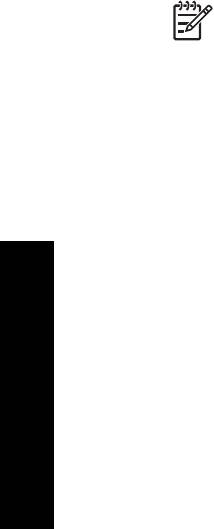
Глава 2
Примечание. Соединение Ad hoc доступно при отсутствии точки доступа.
Однако, оно обеспечивает небольшую гибкость, низкий уровень
безопасности и меньшую производительность, чем при использовании
точки доступа. Кроме того, при таком соединении чаще всего отсутствует
широкополосное соединение с Интернетом (например, с помощью кабеля
или DSL), поэтому функция Обмен HP Photosmart аппарата HP All-in-One
будет недоступна.
Для подключения аппарата HP All-in-One к компьютеру необходимо создать на
компьютере сетевой профиль. Сетевой профиль содержит сетевые параметры, в
том числе сетевое имя (SSID), режим связи (Ad hoc или Infrastructure), а также
информацию об использовании шифрования.
В зависимости от операционной системы см. один из следующих разделов:
● Подготовка компьютера с ОС Windows XP
● Подготовка компьютера Macintosh
сети
Необходимые компоненты для сети Ad hoc
Для подключения аппарата HP All-in-One к беспроводной сети, требуется
компьютер Windows с адаптером беспроводной сети или Mac с платой Airport.
Настройка
Подготовка компьютера с ОС Windows XP
Сначала подготовьте компьютер для подключению к сети, а затем создайте
сетевой профиль.
Подготовка компьютера
1. Завершите работу всех используемых приложений и временно отключите все
брандмауэры, в том числе внутренний брандмауэр XP, а также другие
брандмауэры и антивирусные программы.
2. Для защиты компьютера от вирусов отключите соединение с Интернетом.
Если используется кабель или DSL, отсоедините кабель Ethernet от разъема
сзади компьютера. Если используется коммутируемое соединение,
отсоедините телефонный кабель.
3. Отсоедините компьютер от всех других ЛВС (в том числе Ethernet). Кроме того,
отключите все соединения IEEE 1394 (например, Firewire, i.LINK или Lynx)
Ethernet.
Отключение сетевых соединений в ОС Windows XP
а. Нажмите кнопку Пуск, выберите Панель управления, а затем дважды
щелкните Сетевые подключения.
б. Щелкните правой кнопкой мыши по каждому значку Подключение по
локальной сети и выберите Отключить. Если в раскрывающемся меню
показано Включить, Подключение по локальной сети уже отключено.
Отключение брандмауэра Windows при использовании ОС Windows XP
Service Pack 2
а. На Панели управления Windows щелкните Центр обеспечения
безопасности.
б. Щелкните Брандмауэр Windows и выберите Выключить.
18 HP Photosmart C6100 All-in-One series
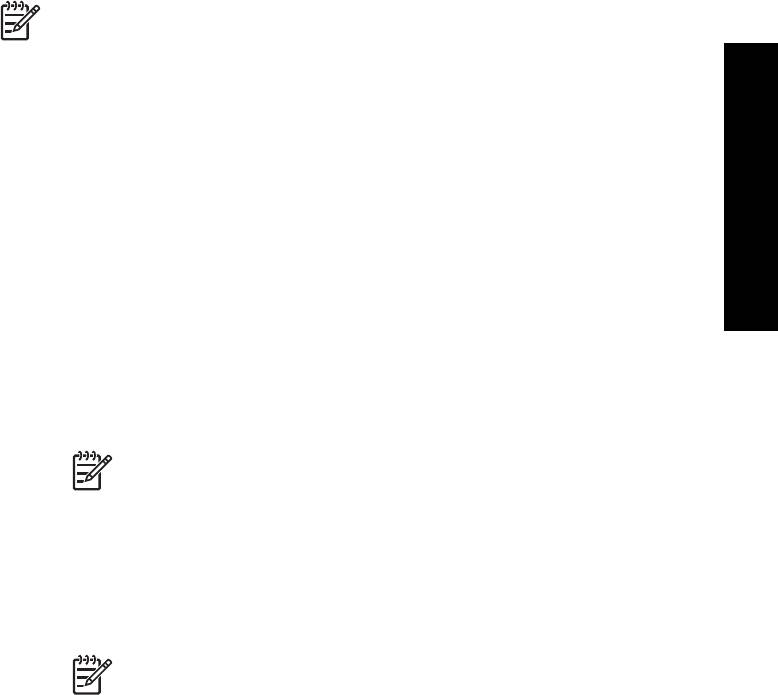
Отключение брандмауэра Windows при использовании ОС Windows XP
Service Pack 1
а. На Панели управления Windows щелкните Сетевые подключения.
б. Откройте окно свойств сетевого соединения.
в. Щелкните по вкладке Дополнительно.
г. Снимите пометку с опции защиты с помощью брандмауэра.
Создание сетевого профиля
Примечание. Аппарат HP All-in-One поставляется с предварительно
настроенным сетевым профилем, в котором в качестве имени SSID
установлено hpsetup. Однако, для обеспечения безопасности HP
рекомендует создать новый сетевой профиль на компьютере, как описано
ниже, а затем определить новую сеть с помощью программы Установка
беспроводных устройств.
Настройка
1. Убедитесь, что компьютер подготовлен, в соответствии с инструкциями выше.
2. На Панели управления дважды щелкните по значку Сетевые
подключения.
сети
3. В окне Сетевые подключения щелкните правой кнопкой мыши по значку
Беспроводное сетевое соединение. Если в раскрывающемся меню
доступна команда Включить, выберите ее. Если в меню есть команда
Отключить, значит беспроводное соединение уже включено.
4. Щелкните правой кнопкой мыши по значку Беспроводное сетевое
соединение и выберите Свойства.
5. Перейдите на вкладку Беспроводные сети.
6. Пометьте опцию Использовать для конфигурации беспроводной сети.
7. Щелкните Добавить и выполните следующее.
а. В диалоговом окне Сетевое имя (SSID), введите сетевое имя.
Примечание. Обратите внимание, что буква M в слове
Mynetwork введена в верхнем регистре (прописная), а все
остальные буквы – в нижнем (строчные). Запомните регистр
символов в имени, т.к. позже может потребоваться ввести SSID в
программе Установка беспроводных устройств.
б. Если показан список Проверка подлинности сети, выберите Открыть.
В противном случае переходите к следующему пункту.
в. В списке Шифрование данных выберите WEP.
Примечание. Можно создать сеть без использования ключа WEP.
Однако, HP рекомендует использовать ключ WEP для обеспечения
безопасности сети.
г. Убедитесь, что опция Ключ предоставлен автоматически не помечена.
В противном случае снимите пометку.
Основные сведения 19
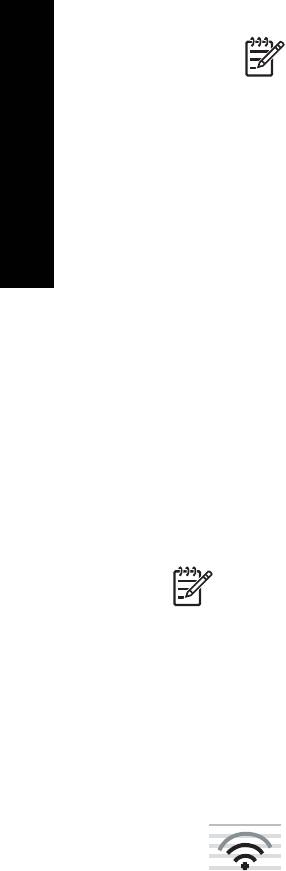
Глава 2
д. В поле Ключ сети введите ключ WEP, содержащий ровно 5 или ровно
13 алфавитно-цифровых символов (ASCII). Например, можно ввести 5
символов – ABCDE или 12345 либо 13 – ABCDEF1234567. (Значения
12345 и ABCDE приведены в качестве примера. Выберите для пароля
свою комбинацию символов).
Для ключа WEP можно также использовать шестнадцатиричные символы
(HEX). Шестнадцатиричный WEP-ключ должен содержать 10 символов
для 40-разрядного шифрования или 26 символов для 128-разрядного
шифрования.
е. В поле Подтверждение ключа сети введите ключ WEP, указанный в
предыдущем пункте.
ж. Запишите ключ WEP с учетом регистра.
Примечание. Необходимо точно запомнить символы с учетом
регистра (прописные или строчные буквы). Если ввести
неправильный ключ WEP на аппарате HP All-in-One, беспроводное
соединение не будет установлено.
сети
з. Пометьте опцию Это прямое соединение компьютер-компьютер;
точки доступа не используются.
и. Нажмите OK, чтобы закрыть окно Свойства беспроводной сети, а затем
Настройка
щелкните OK еще раз.
й. Щелкните OK, чтобы закрыть окно Беспроводное сетевое соединение
- свойства.
8. Перейдите к аппарату HP All-in-One и с помощью программы Установка
беспроводных устройств подключите HP All-in-One к беспроводной сети.
Подготовка компьютера Macintosh
Сначала подготовьте компьютер для подключению к сети, а затем создайте
сетевой профиль.
Подготовка компьютера
➔
Завершите работу всех используемых приложений и временно отключите все
брандмауэры.
Создание нового сетевого профиля
Примечание. Аппарат HP All-in-One поставляется с предварительно
настроенным сетевым профилем, в котором в качестве имени SSID
установлено hpsetup. Однако, для обеспечения безопасности HP
рекомендует создать новый сетевой профиль на компьютере, как описано
ниже, а затем определить новую сеть с помощью программы Установка
беспроводных устройств.
1. Убедитесь, что точка доступа AirPort включена.
Когда точка доступа AirPort включена, на панели меню отображается
следующий значок (должен быть выбран параметр Показывать состояние
AirPort).
20 HP Photosmart C6100 All-in-One series
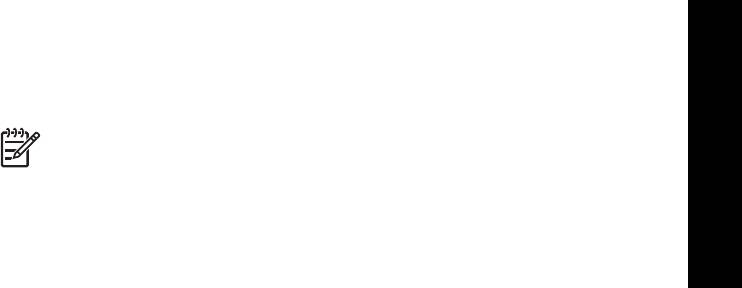
Чтобы проверить состояние, щелкните по значку AirPort.
Если опция Turn Airport On (Включить Airport) доступна, выберите ее, чтобы
включить AirPort.
Если значок "AirPort" отсутствует, выполните следующее:
а. В экране Network Preferences (сетевые предпочтения) выберите Airport
Panel (Панель Airport).
б. Включите опцию Allow the computer to create networks (Разрешить
компьютеру создавать сети).
в. Включите опцию Show Airport status in menu bar (Показывать
состояние Airport на панели меню).
2. Щелкните по значку AirPort.
3. Выберите Create Network… (Создать сеть).
4. В диалоговом окне Computer to Computer (Компьютер-компьютер) щелкните
по полю Name (Имя) и введите новое имя сети.
Например, можно ввести имя Mynetwork (или более значимое, например, свои
Настройка
инициалы).
Примечание. Обратите внимание, что буква M в слове Mynetwork
введена в верхнем регистре (прописная), а все остальные буквы – в
сети
нижнем (строчные). Запомните регистр символов в имени, т.к. позже
может потребоваться ввести SSID в программе Установка
беспроводных устройств.
5. В поле Channel (Канал) используйте выбранное по умолчанию значение
Automatic (Автоматический).
6. Щелкните Show Options (Показать опции).
7. Чтобы включить шифрование для обеспечения безопасности, пометьте
опцию Encryption (Шифрование).
8. В поле Password (Пароль) введите пароль, содержащий ровно 5 или ровно
13 алфавитно-цифровых символов (ASCII). Например, можно ввести 5
символов – ABCDE или 12345 либо 13 – ABCDEF1234567.
Для пароля можно также использовать шестнадцатиричные символы (HEX).
Шестнадцатиричный пароль должен содержать 10 символов для 40-
разрядного шифрования или 26 символов для 128-разрядного шифрования.
9. Введите такой же пароль в поле Confirm (Подтверждение).
10. Запишите пароль. На аппарате HP All-in-One он называется ключ WEP.
Ключ WEP потребуется при подключении аппарата к сети с помощью
программы Установка беспроводных устройств.
11. Нажмите OK.
12. Перейдите к аппарату HP All-in-One и с помощью программы Установка
беспроводных устройств подключите HP All-in-One к беспроводной сети.
Создание сетевого профиля для других операционных систем
Если используется операционная система, отличная от Windows XP, рекомендует
использовать прилагаемую к адаптеру программу для настройки адаптера
беспроводной ЛВС. Чтобы найти такую программу для используемого адаптера
беспроводной ЛВС, воспользуйтесь списком установленных на компьютере
программ.
Если используется операционная система, отличная от Mac OS X, рекомендует
использовать прилагаемую к адаптеру программу для настройки адаптера
беспроводной ЛВС. Чтобы найти такую программу для используемого адаптера
Основные сведения 21
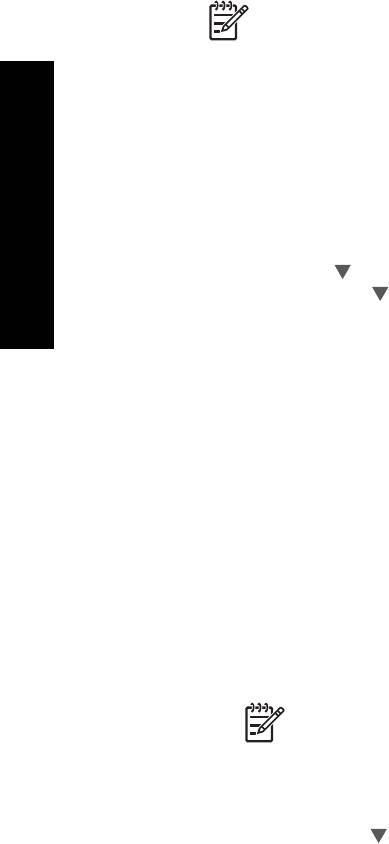
Глава 2
беспроводной ЛВС, воспользуйтесь списком установленных на компьютере
программ.
С помощью программы настройки платы ЛВС создайте сетевой профиль со
следующими значениями:
● Сетевое имя (SSID): Mynetwork (пример)
● Режим связи: Ad Hoc
● Шифрование: включено
Примечание. Необходимо создать сетевое имя, отличное от
указанного в примере, например, свои инициалы. При этом помните,
что имя вводится с учетом регистра. Таким образом, необходимо также
помнить регистр букв имени.
Подключение к беспроводной сети Ad hoc
Для подключения аппарата HP All-in-One к беспроводной сети Ad hoc можно
сети
использовать программу Установка беспроводных устройств.
Подключение к беспроводной сети Ad hoc
1. Нажмите Настройка на панели управления аппарата HP All-in-One.
Настройка
2. Нажимайте на
, пока не будет выделено Сеть , затем нажмите OK .
3. С помощью кнопки
выделите параметр Установка беспроводных
устройств , а затем нажмите OK .
Запустится Установка беспроводных устройств . Программа выполнит
поиск доступных сетей, а затем покажет список обнаруженных сетевых имен
(SSID). Сети Infrastructure показаны в верхней части списка, за ними следуют
сети ad hoc. Сначала показаны сети с более сильным сигналом, а затем – с
более слабым.
4. На дисплее найдите имя сети, созданной на компьютере (например,
Mynetwork).
5. Выделите имя сети с помощью кнопок со стрелками, а затем нажмите OK .
Если сетевое имя найдено и выбрано, переходите к п. 6.
Если в списке отсутствует имя нужной сети
а. Выберите Введите новое сетевое имя (SSID).
Появится экранная клавиатура.
б. Введите имя сети (SSID). С помощью кнопок со стрелками на панели
управления HP All-in-One выделите букву или цифру на экранной
клавиатуре, а затем нажмите кнопку OK , чтобы выбрать ее.
Примечание. Необходимо точно ввести символы с учетом
регистра (прописные или строчные буквы). В противном случае
соединение не будет установлено.
в. После ввода нового SSID с помощью кнопок со стрелками выделите
Готово на экранной клавиатуре и нажмите OK .
г. Нажимайте на
, пока не будет выделено Ad Hoc , затем нажмите OK .
22 HP Photosmart C6100 All-in-One series
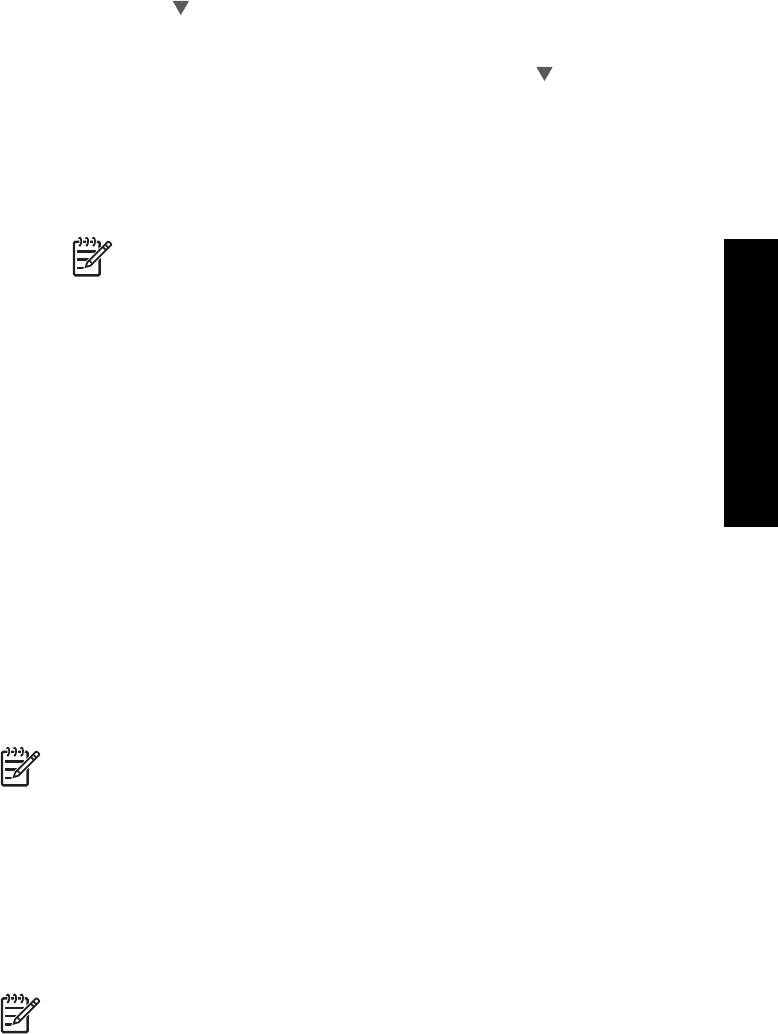
д. Нажимайте пока не будет выделен параметр Да, в сети используется
шифрование WEP, затем нажмите OK . Отобразится экранная
клавиатура.
Если шифрование WEP не требуется, нажмите кнопку
пока не будет
выделен параметр Нет, в сети не используется шифрование, затем
нажмите OK и переходите к п. 7.
6. При появлении соответствующего приглашения введите ключ WEP. В
противном случае переходите к п. 7.
а. С помощью кнопок со стрелками выделите букву или цифру на экранной
клавиатуре, а затем нажмите кнопку OK , чтобы выбрать ее.
Примечание. Необходимо точно ввести символы с учетом
регистра (прописные или строчные буквы). В противном случае
соединение не будет установлено.
Настройка
б. После ввода ключа WEP выделите на экранной клавиатуре Готово с
помощью кнопок со стрелками.
7. Снова нажмите кнопку OK для подтверждения.
Аппарат HP All-in-One попытается подключиться к сети. Если появляется
сети
сообщение с информацией о вводе неверного ключа WEP, проверьте ключ,
записанный для новой сети, выполните инструкции для ввода правильного
ключа, а затем повторите попытку.
8. Когда соединение аппарата HP All-in-One с сетью будет успешно установлено,
приступайте к установке программного обеспечения на компьютере.
Подключение к другим компьютерам в сети
Аппарат HP All-in-One можно подключить к нескольким компьютерам в небольшой
сети. Если аппарат HP All-in-One уже подключен к компьютеру в сети, на каждом
дополнительном компьютере необходимо устанавливать ПО HP All-in-One. При
установке беспроводного соединения программное обеспечение определит SSID
(имя) существующей сети. Если аппарат HP All-in-One настроен для работы в сети,
при подключении дополнительных компьютеров его не требуется настраивать
повторно.
Примечание. Аппарат HP All-in-One можно подключить к беспроводной
или проводной сети, но не к обеим одновременно.
Переход с USB-соединения аппарата HP All-in-One на
сетевое соединение
Если аппарат HP All-in-One был первоначально подключен с помощью
соединения USB, впоследствии его можно подключить к беспроводной сети или
сети Ethernet. Если вы знакомы с процедурами подключения к сети, можно
воспользоваться приведенными ниже общими указаниями.
Примечание. Для обеспечения оптимальной производительности и
безопасности беспроводной сети используйте для подключения аппарата
HP All-in-One точку доступа (например, беспроводной маршрутизатор).
Основные сведения 23
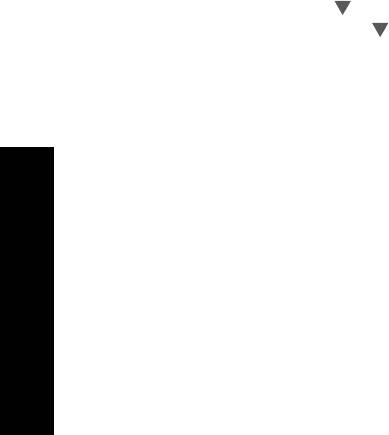
Глава 2
Переход с USB-соединения на беспроводное соединение с использованием
встроенного интерфейса WLAN 802.11
1. Отсоедините кабель USB от разъема на задней панели аппарата HP All-in-One.
2. Нажмите Настройка на панели управления аппарата HP All-in-One.
3. Нажимайте на
, пока не будет выделено Сеть , затем нажмите OK .
4. С помощью кнопки
выделите параметр Установка беспроводных
устройств , а затем нажмите OK .
Будет запущена программа Установка беспроводных устройств.
5. Установите программное обеспечение для сетевого подключения. Для этого
выберите Добавление устройства, а затем По сети.
6. После завершения установки откройте Принтеры и факсы в окне Панель
управления и удалите принтеры, использующие соединение USB.
Чтобы изменить подключение с USB на проводное (Ethernet)
1. Отсоедините кабель USB от разъема на задней панели аппарата HP All-in-One.
2. Подключите один конец кабеля Ethernet к порту Ethernet сзади аппарата
сети
HP All-in-One, а другой конец к свободному порту Ethernet маршрутизатора или
коммутатора.
3. Установите программное обеспечение для сетевого подключения. Для этого
Настройка
выберите Добавление устройства, а затем По сети.
4. (Только для Windows) После завершения установки откройте окно Принтеры
и факсы в окне Панель управления и удалите принтеры из прежней
установки USB.
Настройка сетевых параметров
Сетевые параметры аппарата HP All-in-One можно настраивать с помощью панели
управления аппарата HP All-in-One. Для настройки расширенных параметров
можно использовать встроенный web-сервер. Это средство настройки
конфигурации и определения состояния, для доступа к которому используется
web-браузер и существующее сетевое соединение аппарата HP All-in-One.
● Изменение основных сетевых параметров с панели управления
● Изменение расширенных сетевых параметров с панели управления
● Использование встроенного Web-сервера
● Описание параметров на странице конфигурации сети
Изменение основных сетевых параметров с панели управления
Панель управления HP All-in-One позволяет настраивать беспроводное
соединение и управлять им, а также выполнять различные действия для
управления сетью, в том числе просматривать и изменять значения сетевых
параметров, восстанавливать выбранные по умолчанию значения сетевых
параметров, включать и выключать беспроводную связь.
● Использование программы Установка беспроводных устройств
● Просмотр и печать сетевых параметров
● Восстановление стандартных значений сетевых параметров
● Включение и выключение беспроводной связи
● Печать теста параметров беспроводной сети
24 HP Photosmart C6100 All-in-One series
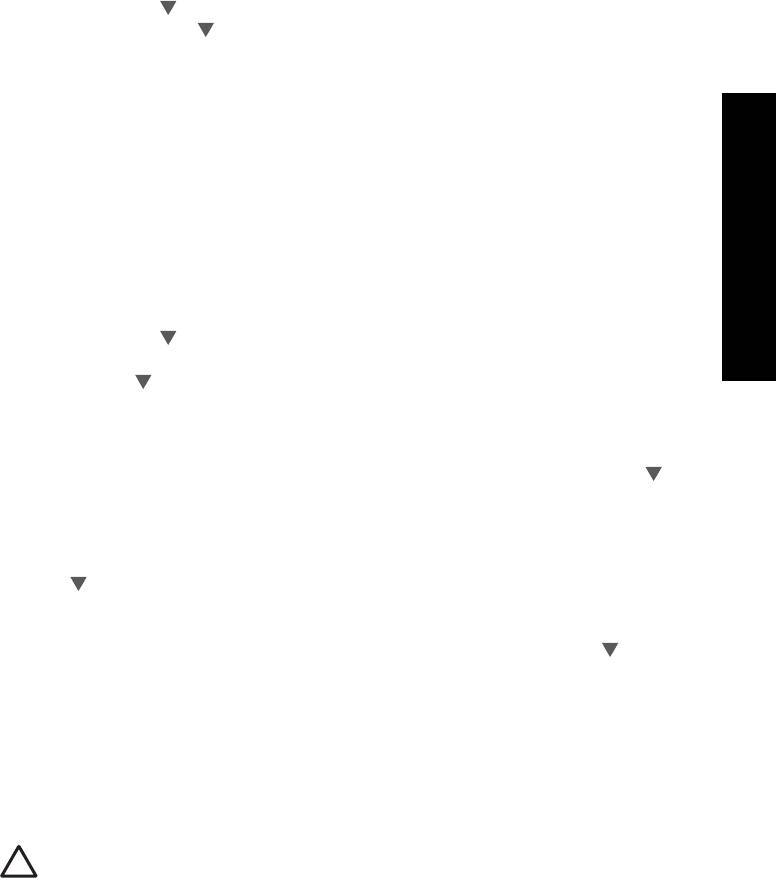
Использование программы Установка беспроводных устройств
Программа Установка беспроводных устройств предоставляет простой способ
настройки и управления беспроводным соединением аппарата HP All-in-One.
Запуск программы Установка беспроводных устройств
1. Нажмите Настройка на панели управления аппарата HP All-in-One.
2. Нажимайте на
, пока не будет выделено Сеть , затем нажмите OK .
3. С помощью кнопки
выделите параметр Установка беспроводных
устройств , а затем нажмите OK .
Запустится Установка беспроводных устройств .
Просмотр и печать сетевых параметров
Можно просмотреть краткий отчет о параметрах сети на передней панели
Настройка
аппарата HP All-in-One либо напечатать страницу конфигурации сети, содержащую
более подробные сведения. Страница конфигурации сети содержит всю важную
информацию о параметрах сети, в том числе IP-адрес, скорость соединения, DNS
и mDNS.
сети
Просмотр и печать сетевых параметров
1. Нажмите Настройка на панели управления аппарата HP All-in-One.
2. Нажимайте на
, пока не будет выделено Сеть , затем нажмите OK .
Появится меню Меню Сеть .
3. Нажимайте
, пока не будет выделено Просмотр параметров сети , затем
нажмите OK .
Появится меню Просмотр меню Параметры сети .
4. Выполните одно из указанных ниже действий.
– Для просмотра параметров проводного соединения нажимайте
,
пока не будет выделено Показать сводку проводных соединений ,
затем нажмите OK .
Будет показан краткий отчет о параметрах проводной (Ethernet) сети.
– Для просмотра параметров беспроводного соединения нажимайте
, пока не будет выделено Отобразить краткий отчет , затем нажмите
OK .
Будет показан краткий отчет о параметрах беспроводной сети.
– Для печати страницы конфигурации сети нажимайте кнопку
, пока не
будет выделено Печать страницы конфигурации сети , а затем
нажмите OK .
Будет напечатана страница конфигурации сети.
Восстановление стандартных значений сетевых параметров
Можно восстановить исходные значения сетевых параметров аппарата
HP All-in-One, которые были установлены на момент его приобретения.
Внимание При этом будет удалена вся информация, указанная при
настройке беспроводного соединения. Для ее восстановления потребуется
снова использовать программу Установка беспроводных устройств.
Основные сведения 25
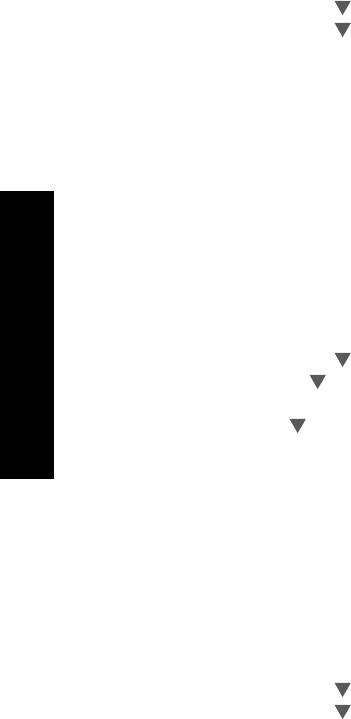
Глава 2
Восстановление значений сетевых параметров
1. Нажмите Настройка на панели управления аппарата HP All-in-One.
2. Нажимайте на
, пока не будет выделено Сеть , затем нажмите OK .
3. Нажимайте на
, пока не будет выделено Восстановить параметры сети ,
затем нажмите OK .
4. Подтвердите, что требуется восстановить настройки сети по умолчанию.
Включение и выключение беспроводной связи
По умолчанию беспроводная связь выключена. О ее состоянии сигнализирует
голубой индикатор спереди аппарата HP All-in-One. Беспроводная связь должна
быть включена для работы в беспроводной сети. Однако, если аппарат
HP All-in-One подключен к проводной сети или настроено USB-соединение,
беспроводная связь не используется. В этом случае беспроводную связь можно
отключить.
сети
Включение и выключение беспроводной связи
1. Нажмите Настройка на панели управления аппарата HP All-in-One.
2. Нажимайте на
, пока не будет выделено Сеть , затем нажмите OK .
3. Нажимайте
, пока не будет выделено Радиопередатчик беспроводной
Настройка
сети , затем нажмите OK .
4. Нажмите
для выбора Вкл или Выкл , затем нажмите OK .
Печать теста параметров беспроводной сети
Проверка беспроводной сети состоит из серии диагностических тестов, и
выполняется для определения правильности настройки сети. Отчет проверки
беспроводной сети будет автоматически напечатан во время работы мастера
Установка беспроводных устройств. Отчет этого теста можно также напечатать в
любое другое время.
Печать отчета проверки беспроводной сети
1. Нажмите Настройка на панели управления аппарата HP All-in-One.
2. Нажимайте на
, пока не будет выделено Сеть , затем нажмите OK .
3. Нажимайте на
, пока не будет выделено Отчет по тестированию
беспроводной сети , затем нажмите OK .
Будет напечатан Отчет по тестированию беспроводной сети .
Изменение расширенных сетевых параметров с панели управления
Для удобства пользователя предусмотрены расширенные сетевые параметры.
Однако изменять значения этих параметров рекомендуется только опытным
пользователям.
● Настройка скорости соединения
● Изменение параметров протокола IP
Настройка скорости соединения
Можно изменить скорость передачи данных по сети. По умолчанию установлено
значение Авто .
26 HP Photosmart C6100 All-in-One series
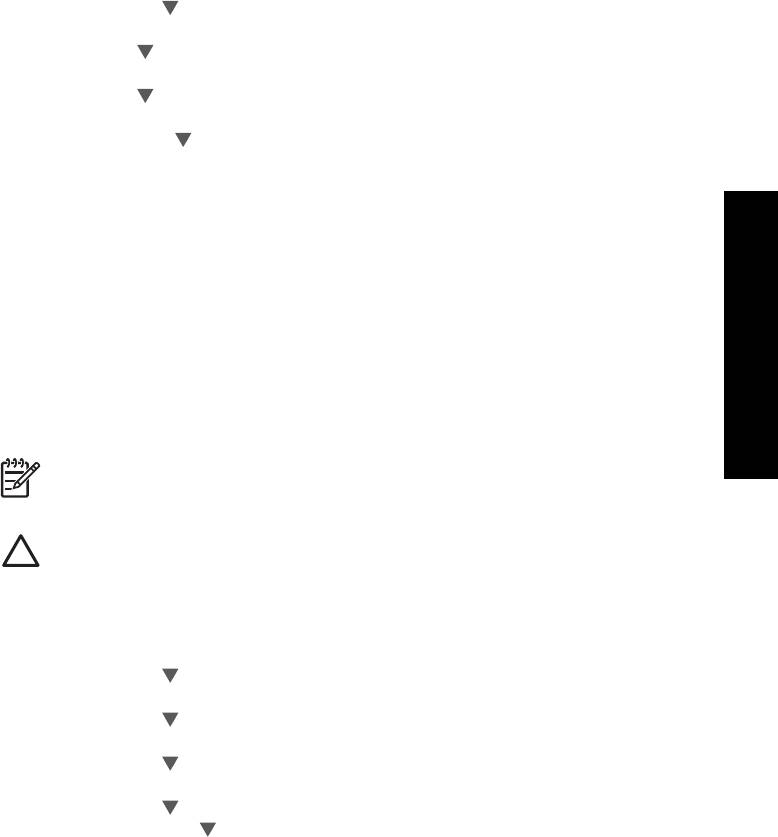
Настройка скорости соединения
1. Нажмите Настройка .
2. Нажимайте на
, пока не будет выделено Сеть , затем нажмите OK .
Появится меню Меню Сеть .
3. Нажимайте
, пока не будет выделено Дополнительная настройка , затем
нажмите OK .
Нажимайте
, пока не будет выделено Установка скор. соединения , затем
нажмите OK .
4. Нажмите кнопку
, чтобы установить скорость соединения, соответствующую
сетевому оборудованию, затем нажмите OK для подтверждения.
– Авто
– 10-дуплекс
– 10-полудуплекс
– 100-дуплекс
Настройка
– 100-полудуплекс
Изменение параметров протокола IP
Выбранное по умолчанию значение Авто соответствует автоматической
сети
настройке параметров IP. Однако опытные пользователи могут вручную
изменить IP-адрес, маску подсети и выбранный по умолчанию шлюз. Чтобы
определить IP-адрес и маску подсети устройства HP All-in-One, распечатайте
страницу конфигурации сети с помощью HP All-in-One.
Примечание. Ручной ввод параметров IP-соединения должен
выполняться при наличии подключения к действующей сети, иначе
параметры не будут сохранены при выходе из меню.
Внимание Будьте осторожны при установке IP-адреса вручную. Если при
установке указан неверный IP-адрес, сетевые компоненты не смогут
установить соединение с аппаратом HP All-in-One.
Изменение параметров IP
1. Нажмите Настройка .
2. Нажимайте на
, пока не будет выделено Сеть , затем нажмите OK .
Появится меню Меню Сеть .
3. Нажимайте на
, пока не будет выделено Дополнительная настройка ,
затем нажмите OK .
Нажимайте на
, пока не будет выделено Параметры IP , затем нажмите
OK .
4. Нажимайте на
, пока не будет выделено Вручную , затем нажмите OK .
5. С помощью кнопки
выделите один из следующих параметров IP, затем
нажмите OK .
– IP-адрес
– Маска подсети
– Шлюз по умолчанию
6. Введите изменения, затем нажмите OK для подтверждения значения
параметра.
Использование встроенного Web-сервера
Если компьютер подключен к HP All-in-One с помощью проводной сети, можно
воспользоваться встроенным Web-сервером аппарата HP All-in-One. Встроенный
Основные сведения 27
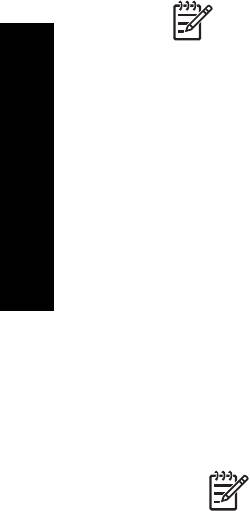
Глава 2
Web-сервер – это средство с Web-интерфейсом, которое предоставляет
некоторые возможности, недоступные с помощью панели управления
HP All-in-One, в том числе Web-сканирование и возможность настройки
расширенных параметров безопасности сети. Кроме того, встроенный Web-сервер
позволяет контролировать состояние и заказывать расходные материалы.
Информацию об использовании функций встроенного веб-сервера см. в
справочной системе встроенного веб-сервера. Для доступа к справочной системе
откройте встроенный веб-сервер и щелкните ссылку Справка в поле Другие
ссылки на вкладке Главная.
Примечание. Используйте встроенный Web-сервер для изменения
сетевых параметров только в том случае, когда нельзя воспользоваться
панелью управления HP All-in-One или требуется изменить
дополнительные параметры, недоступные на панели управления.
● Доступ к встроенному Web-серверу
● Использование мастера настройки встроенного Web-сервера
сети
Доступ к встроенному Web-серверу
Использовать встроенный Web-сервер можно только на компьютере,
Настройка
подключенном к HP All-in-One по сети.
Доступ к встроенному Web-серверу
1. Распечатайте страницу сетевых параметров и найдите IP-адрес для
аппарата HP All-in-One.
2. На компьютере в поле Адрес web-браузера введите IP-адрес аппарата
HP All-in-One, указанный на странице сетевых параметров. Например, http://
192.168.1.101.
Будет показана Главная страница встроенного веб-сервера с информацией
об аппарате HP All-in-One.
Примечание. Если в браузере используется прокси-сервер, для
обращения к встроенному Web-серверу его необходимо отключить.
3. Чтобы изменить язык встроенного веб-сервера, выполните следующее:
а. Перейдите на вкладку Параметры.
б. Щелкните Выбор языка в меню навигации Параметры.
в. Выберите соответствующий язык в списке Выбор языка.
г. Щелкните Применить.
4. Перейдите на вкладку Главная для получения информации об устройстве и
сети или на вкладку Сеть для получения или изменения дополнительной
информации о сети.
5. Измените необходимые параметры конфигурации.
6. Завершите работу встроенного веб-сервера.
Использование мастера настройки встроенного Web-сервера
Мастер настройки сети встроенного web-сервера предоставляет интуитивно
понятный интерфейс для настройки параметров сетевого соединения.
28 HP Photosmart C6100 All-in-One series
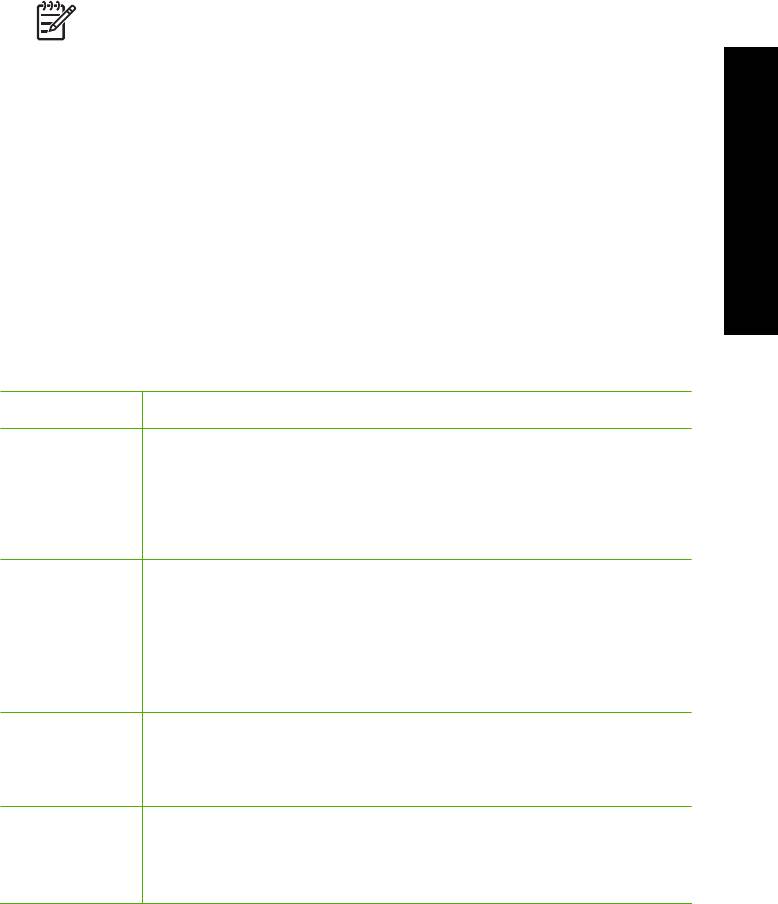
Доступ к мастеру настройки встроенного web-сервера
1. Распечатайте страницу сетевых параметров и найдите IP-адрес для
аппарата HP All-in-One.
2. На компьютере в поле Адрес web-браузера введите IP-адрес аппарата
HP All-in-One, указанный на странице сетевых параметров. Например, http://
192.168.1.101.
Отображается Главная страница встроенного web-сервера с информацией об
аппарате HP All-in-One.
Примечание. Если в браузере используется прокси-сервер, для
обращения к встроенному Web-серверу его необходимо отключить.
3. Перейдите на вкладку Сеть.
4. В меню навигации Соединения щелкните на пункте Проводная сеть (802.3).
5. Щелкните Запуск мастера и следуйте инструкциям программы.
Настройка
Описание параметров на странице конфигурации сети
На странице конфигурации сети указаны параметры сети для аппарата
сети
HP All-in-One. На ней указана общая информация, а также значения параметров
проводной сети 802.3 (Ethernet), беспроводной сети 802.11 и соединения
®
Bluetooth
.
Основные сетевые параметры
В следующей таблице описаны основные сетевые параметры, указанные на
странице конфигурации сети.
Параметр
Описание
Состояние
Состояние HP All-in-One:
сети
● Готов. Аппарат HP All-in-One готов к приему и передаче
данных.
● Автономный режим. Аппарат HP All-in-One не подключен
к сети.
Тип сетевого
Сетевой режим аппарата HP All-in-One:
соединения
● Проводной. Аппарат HP All-in-One подсоединен к сети
IEEE 802.3 с помощью кабеля Ethernet.
● Беспроводной. Аппарат HP All-in-One подключен к
беспроводной сети (802.11).
● Нет. Аппарат не подключен к сети.
URL IP-адрес встроенного веб-сервера (EWS).
Примечание. При обращении к встроенному веб-серверу
необходимо знать этот адрес URL.
Версия
Внутренний сетевой компонент и код версии
микропрограм
микропрограммного обеспечения.
-много
обеспечения
Основные сведения 29
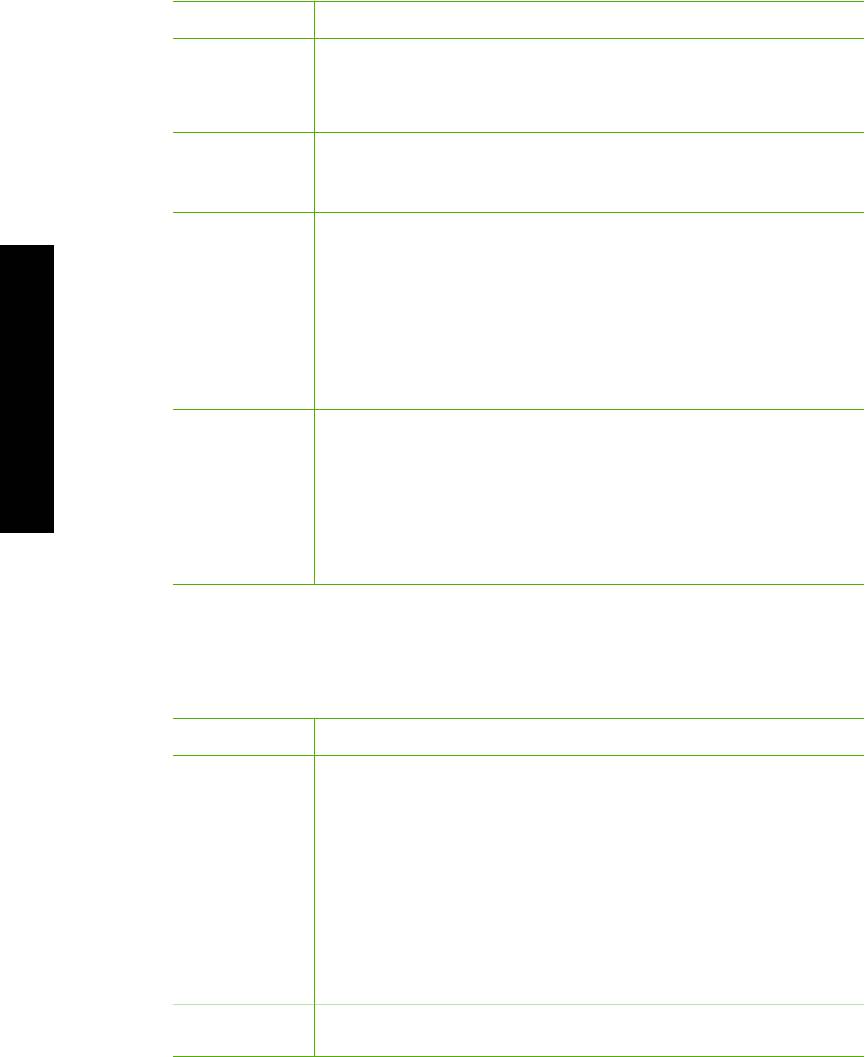
Глава 2
(продолж.)
Параметр Описание
Примечание. При обращении в службу технической
поддержки HP может потребоваться сообщить код версии
микропрограммного обеспечения, если это необходимо для
решения проблемы.
Имя хоста Имя TCP/IP, назначенное аппарату программой установки. По
умолчанию это буквы "HP", за которыми следуют 6 последних
цифр MAC-адреса.
Пароль
Состояние пароля администратора для встроенного веб-
администрато
сервера:
-ра
● Установлен. Пароль установлен. Для изменения
параметров встроенного веб-сервера требуется ввести
пароль.
● Не установл. Пароль не установлен. Для внесения
сети
изменений в параметры встроенного веб-сервера пароль
не требуется.
mDNS В некоторых локальных и одноранговых сетях не используются
Настройка
центральные DNS-серверы. Вместо этого используется
служба mDNS.
С помощью mDNS компьютер может найти и использовать
любой аппарат HP All-in-One, подключенный к локальной сети.
Эта служба также может работать с любым другим
устройством Ethernet, которое появляется в сети.
Параметры проводной сети (802.3)
В следующей таблице приведены параметры проводной сети 802.3, указанные на
странице конфигурации сети.
Параметр
Описание
Аппаратн.
Адрес Media Access Control (MAC) является идентификатором
адрес (MAC)
аппарата HP All-in-One. Это уникальный 12-значный
идентификационный номер, который назначается сетевому
оборудованию для распознавания, в том числе
маршрутизаторам, коммутаторам и другим аналогичным
устройствам. Два устройства не могут иметь одинаковые MAC-
адреса.
Примечание. Некоторые провайдеры Интернета требуют
регистрации MAC-адреса сетевой платы или сетевого
адаптера, подключенного к кабельному или DSL-модему.
IP-адрес Этот адрес является уникальным идентификатором устройства
в сети. IP-адреса назначаются динамически по протоколам
30 HP Photosmart C6100 All-in-One series
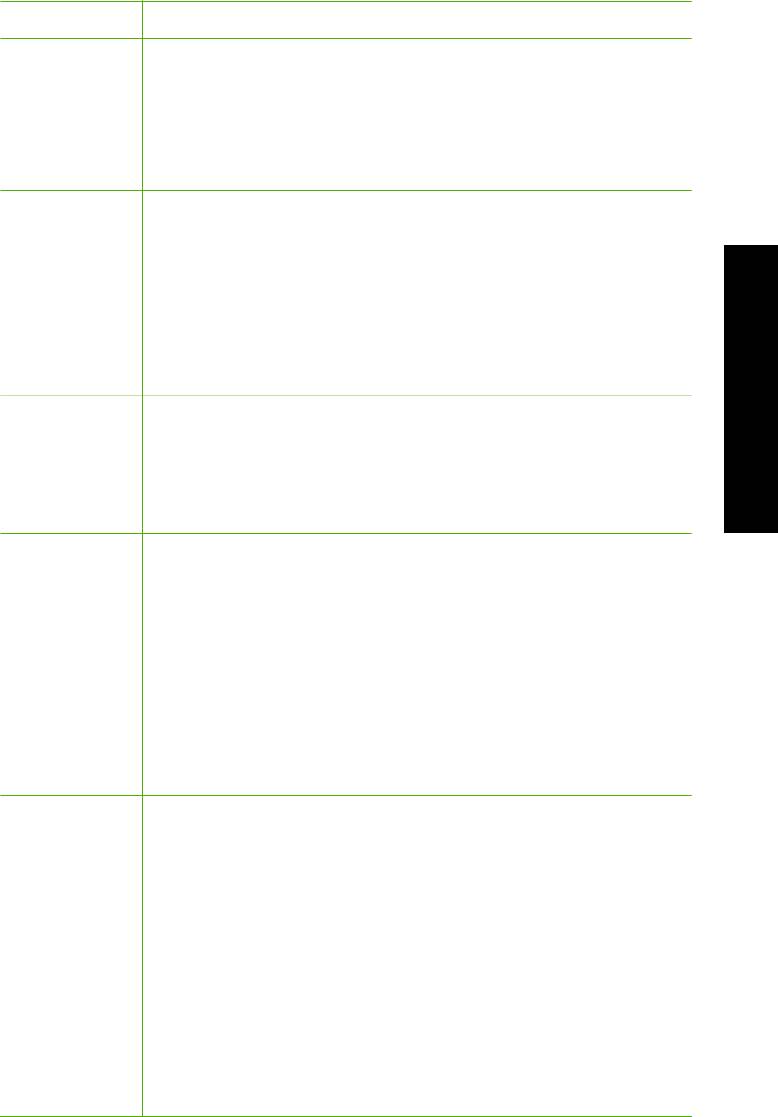
(продолж.)
Параметр Описание
DHCP или AutoIP. Можно также настроить статический IP-адрес,
однако, это не рекомендуется.
Внимание Будьте осторожны при установке IP-адреса
вручную. Если во время установки указан неверный IP-адрес,
сетевые компоненты не смогут обнаружить аппарат
HP All-in-One.
Маска подсети Подсеть – это IP-адрес, который назначается программой
установки и позволяет сделать дополнительную сеть доступной
как часть более крупной сети. Подсети задаются маской
подсети. Маска определяет, какие биты IP-адреса аппарата
HP All-in-One отвечают за распознавание сети и подсети, а
какие – за распознавание самого аппарата.
Настройка
Примечание. Рекомендуется, чтобы аппарат HP All-in-One и
использующие его компьютеры находились в одной подсети.
сети
Шлюз по
Узел сети, который используется для входа в другую сеть.
умолчанию
Узлом в этом примере может быть компьютер или другое
устройство.
Примечание. Если IP-адреса не настроены вручную, адрес
шлюза по умолчанию назначается программой установки.
Источник
Протокол, используемый для назначения IP-адреса аппарату
настройки
HP All-in-One:
● AutoIP. Параметры конфигурации автоматически
определяются программой установки.
● DHCP. Параметры конфигурации предоставляются
сервером DHCP в сети. В небольших сетях это может быть
маршрутизатор.
● Вручную. Параметры конфигурации настраиваются
вручную, например, статический IP-адрес.
● Не указано. Режим используется при инициализации
HP All-in-One.
DNS-сервер IP-адрес службы доменных имен (DNS) для сети. При
использовании веб-ресурсов или отправке сообщения по
электронной почте используется доменное имя. Например,
URL-адрес http://www.hp.com содержит доменное имя hp.com.
В сети Интернет сервер DNS переводит доменное имя в IP-
адрес. Устройства используют IP-адреса для обращения друг к
другу.
● IP-адрес. IP-адрес сервера доменных имен (DNS).
● Не указано. IP-адрес не указан или выполняется
инициализация аппарата.
Примечание. Проверьте, указан ли IP-адрес DNS на странице
конфигурации сети. Если адрес не указан, получите IP-адрес
DNS у провайдера Интернета.
Основные сведения 31
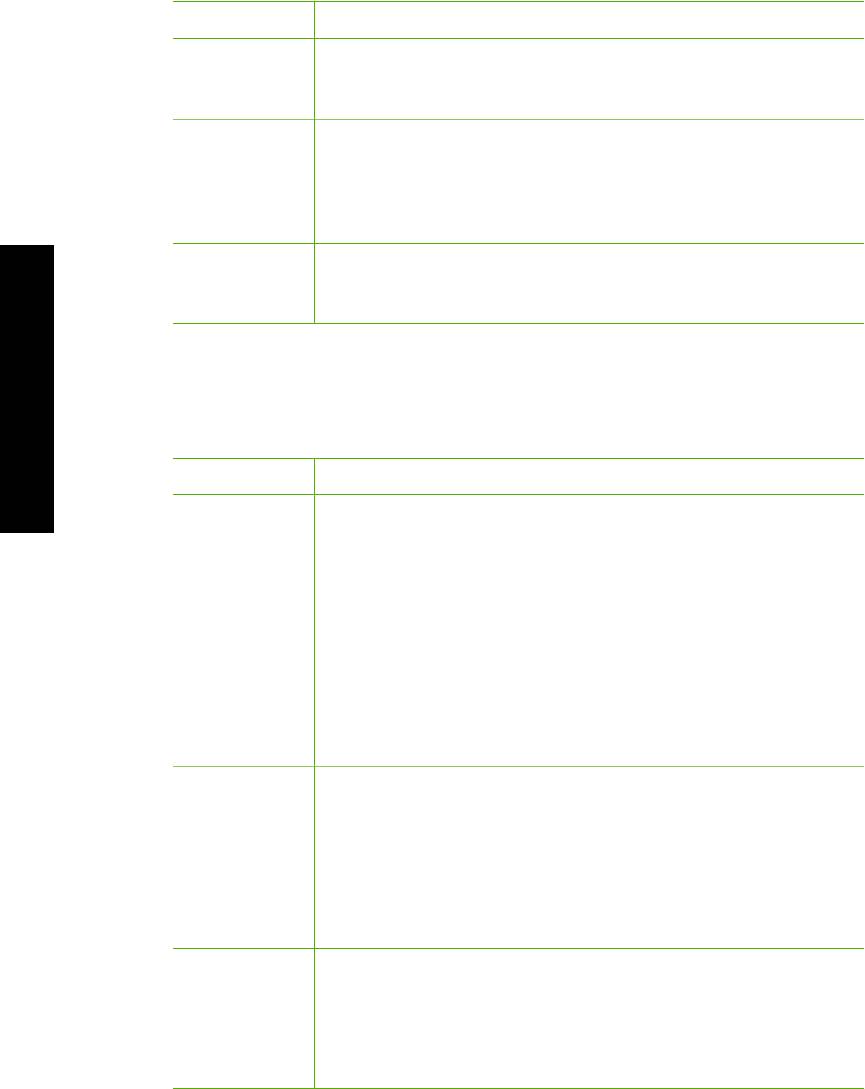
Глава 2
(продолж.)
Параметр Описание
Настройка
Скорость передачи данных по сети. Доступны скорости 10TX-
соединения
Full, 10TX-Half, 100TX-Full и 100TX-Half. При установке в Нет
сетевое соединение отключается.
Всего перед.
Количество пакетов, переданных без ошибок аппаратом
пакетов
HP All-in-One после включения питания. После выключения
питания HP All-in-One счетчик обнуляется. Когда сообщение
передается по сети с коммутацией пакетов, оно разбивается на
пакеты. Каждый пакет содержит адрес назначения и данные.
Всего получ.
Количество пакетов, полученных без ошибок аппаратом
пакетов
HP All-in-One после включения питания. После выключения
питания HP All-in-One счетчик обнуляется.
сети
Параметры беспроводной сети (802.11)
В следующей таблице описаны параметры беспроводной сети 802.11, указанные
на странице конфигурации сети.
Настройка
Параметр
Описание
Аппаратн.
Адрес Media Access Control (MAC) является идентификатором
адрес (MAC)
аппарата HP All-in-One. Этот уникальный 12-значный
идентификационный номер назначается сетевому
оборудованию для распознавания, в том числе беспроводным
точкам доступа, маршрутизаторам и другим аналогичным
устройствам. Два устройства не могут иметь одинаковые MAC-
адреса. Назначаются два MAC-адреса: для подключения к
сети Ethernet и для подключения к беспроводной сети 802.11.
Примечание. Некоторые провайдеры Интернета требуют
регистрации MAC-адреса сетевой платы или сетевого
адаптера, подключенного к кабельному или DSL-модему.
IP-адрес Этот адрес является уникальным идентификатором устройства
в сети. IP-адреса назначаются динамически по протоколам
DHCP или AutoIP. Можно также настроить статический IP-адрес,
однако, это не рекомендуется.
Примечание. Если во время установки вручную назначен
неверный IP-адрес, сетевые компоненты не смогут обнаружить
аппарат HP All-in-One.
Маска подсети Подсеть – это IP-адрес, который назначается программой
установки и позволяет сделать дополнительную сеть доступной
как часть более крупной сети. Подсети задаются маской
подсети. Маска определяет, какие биты IP-адреса аппарата
HP All-in-One отвечают за распознавание сети и подсети, а
какие – за распознавание самого аппарата.
32 HP Photosmart C6100 All-in-One series
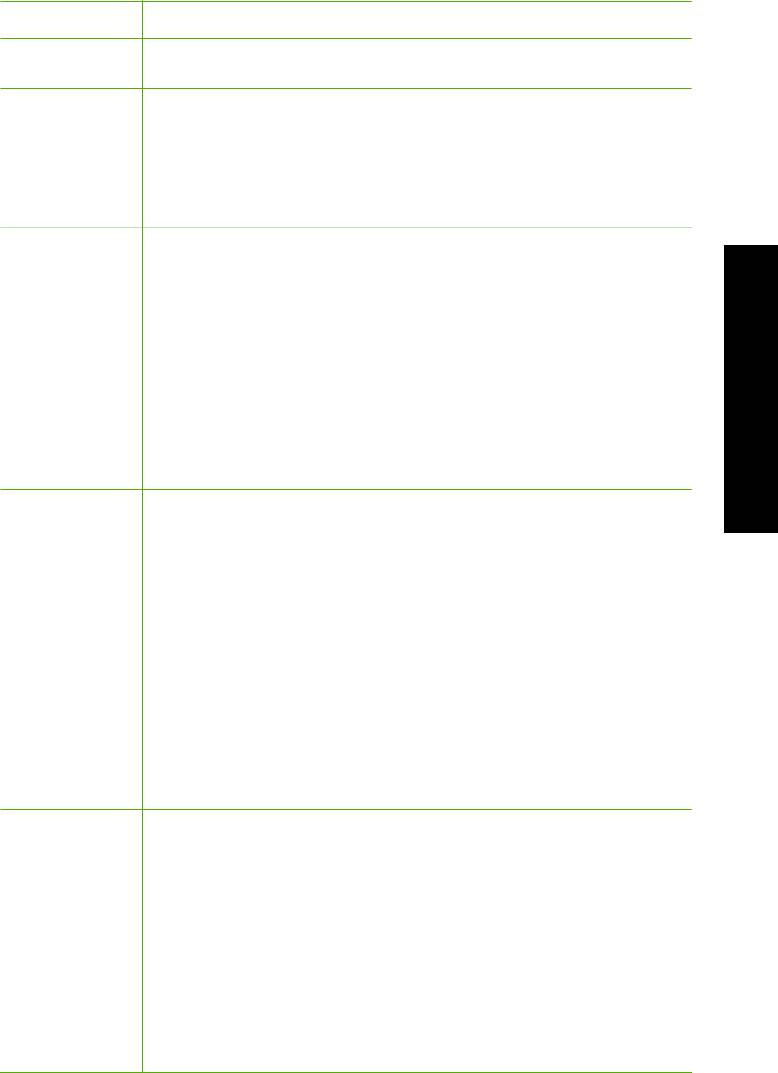
(продолж.)
Параметр Описание
Примечание. Рекомендуется, чтобы аппарат HP All-in-One и
использующие его компьютеры находились в одной подсети.
Шлюз по
Узел сети, который используется для входа в другую сеть.
умолчанию
Узлом в этом примере может быть компьютер или другое
устройство.
Примечание. Адрес шлюза по умолчанию назначается
программой установки.
Источник
Протокол, используемый для назначения IP-адреса аппарату
настройки
HP All-in-One:
● AutoIP. Параметры конфигурации автоматически
определяются программой установки.
Настройка
● DHCP. Параметры конфигурации предоставляются
сервером DHCP в сети. В небольших сетях это может быть
маршрутизатор.
● Вручную. Параметры конфигурации настраиваются
сети
вручную, например, статический IP-адрес.
● Не указано. Режим используется при инициализации
HP All-in-One.
DNS-сервер IP-адрес службы доменных имен (DNS) для сети. При
использовании Web-ресурсов или отправке сообщения по
электронной почте используется доменное имя. Например,
URL-адрес http://www.hp.com содержит доменное имя hp.com.
В сети Интернет сервер DNS переводит доменное имя в IP-
адрес. Устройства используют IP-адреса для обращения друг к
другу.
● IP-адрес. IP-адрес сервера доменных имен (DNS).
● Не указано. IP-адрес не указан или выполняется
инициализация аппарата.
Примечание. Проверьте, указан ли IP-адрес DNS на странице
конфигурации сети. Если адрес не указан, получите IP-адрес
DNS у провайдера Интернета.
Сост. беспров.
Состояние беспроводной сети:
сети
● Подключено. Аппарат HP All-in-One подключен к
беспроводной ЛВС, все компоненты работают.
● Отсоедин. Аппарат HP All-in-One не подключен к
беспроводной сети, т.к. неправильно настроены параметры
(например, указан неправильный ключ WEP), HP All-in-One
находится за пределами зоны действия сети или аппарат
подключен к проводной сети с помощью кабеля Ethernet.
● Отключ. Беспроводная связь выключена.
● Не применяется. Этот параметр не относится к
используемому типу сети.
Основные сведения 33
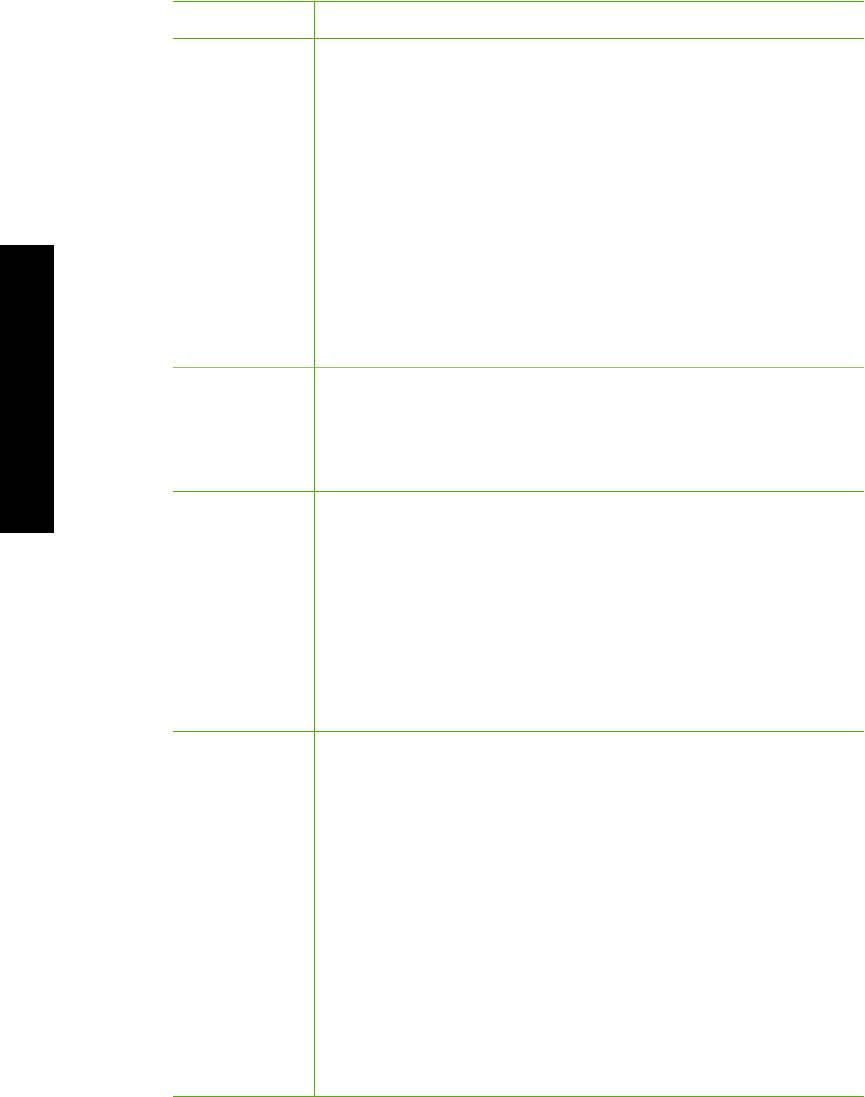
Глава 2
(продолж.)
Параметр Описание
Режим связи Сетевая структура IEEE 802.11, в которой устройства или
станции связываются друг с другом:
● Infrastructure. Аппарат HP All-in-One связывается с
другими сетевыми устройствами через беспроводную точку
доступа, например, беспроводной маршрутизатор или
базовую станцию.
● Ad hoc. Аппарат HP All-in-One связывается
непосредственно с каждым устройством в сети.
Беспроводная точка доступа не используется. Также
называется одноранговой сетью. На компьютерах Mac
режим Ad-hoc называется режимом "компьютер-
компьютер".
● Не применяется. Этот параметр не относится к
используемому типу сети.
сети
Сетевое имя
Service Set Identifier (идентификатор набора служб).
(SSID)
Уникальный идентификатор (до 32 символов), с помощью
которого одна беспроводная локальная сеть отличается от
Настройка
другой. Под SSID также подразумевается сетевое имя. Это имя
сети, к которой подключен аппарат HP All-in-One.
Уровень
Уровень передаваемого или принимаемого сигнала
сигнала (1-5)
обозначается цифрами от 1 до 5:
● 5: отличный
● 4: хороший
● 3: средний
● 2: низкий
● 1: минимальный
● Нет сигнала. Сигнал не обнаружен в сети.
● Не применяется. Этот параметр не относится к
используемому типу сети.
Канал Номер канала, используемого в текущий момент для
беспроводной связи. Зависит от используемой сети и может
отличаться от запрошенного номера канала. Значение может
быть в диапазоне от 1 до 14, диапазон разрешенных каналов
может быть ограничен в зависимости от страны/региона.
● (номер). Значение в диапазоне от 1 до 14 в зависимости от
страны/региона.
● Нет. Канал не используется.
● Не применяется. Беспроводная ЛВС отключена или этот
параметр не относится к используемому типу сети.
Примечание. Если в режиме Ad-hoc не выполняется прием
или передача данных между компьютером и аппаратом
HP All-in-One, убедитесь, что для компьютера и аппарата
HP All-in-One используется один и тот же канал связи. В
режиме Infrastructure канал назначается точкой доступа.
34 HP Photosmart C6100 All-in-One series
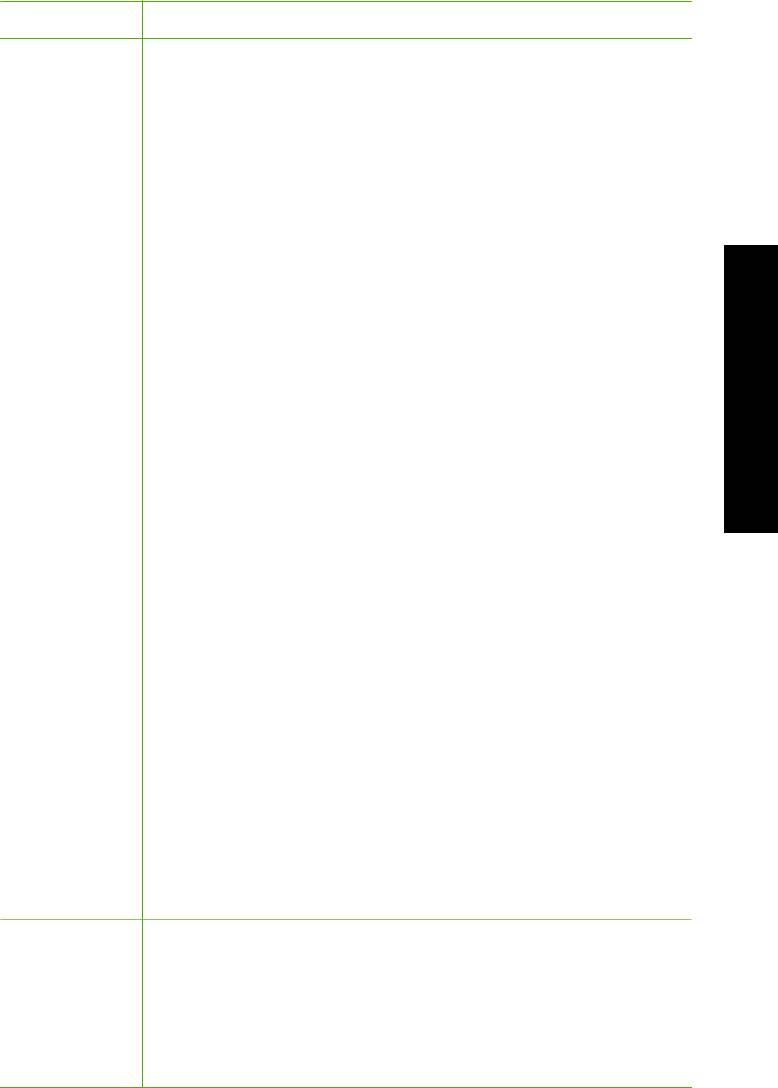
(продолж.)
Параметр Описание
Тип проверки
Тип используемой проверки подлинности:
подлинности
● Нет. Функция проверки не используется.
● Открыт. система (Ad hoc и Infrastructure). Проверка не
выполняется
● Общий ключ. Требуется ключ WEP.
● WPA-PSK (только Infrastructure). Шифрование WPA с
общим ключом.
● Не применяется. Этот параметр не относится к
используемому типу сети.
Проверка подтверждает подлинность пользователя или
устройства перед предоставлением доступа к сети, что
затрудняет несанкционированный доступ пользователей к
Настройка
сетевым ресурсам. Этот метод обеспечения безопасности
распространен в беспроводных сетях.
В сети, использующей проверку Открыт. система, подлинность
пользователей не проверяется. Любой пользователь
сети
беспроводного соединения получает доступ по сети. Однако, в
такой сети может использоваться шифрование WEP для
обеспечения первого уровня безопасности, предотвращающего
случайный несанкционированный доступ.
В сети, использующей проверку подлинности Общий ключ,
обеспечивается повышенный уровень безопасности, при
котором требуется, чтобы пользователи и устройства
распознавали друг друга с помощью статического ключа
(шестнадцатеричной или алфавитно-цифровой строки). Все
пользователи и устройства в сети используют один ключ. WEP-
шифрование используется совместно с проверкой подлинности
общего ключа, причем один и тот же ключ используется и для
проверки подлинности, и для шифрования.
В сети, использующей проверку подлинности с помощью
сервера (WPA-PSK), обеспечивается более высокий уровень
безопасности, который поддерживается во многих
беспроводных точках доступа и беспроводных
маршрутизаторах. Точка доступа или маршрутизатор
проверяет подлинность пользователя или устройства,
запрашивающего доступ к сети. На сервере проверки
подлинности может использоваться несколько протоколов
проверки подлинности.
Шифрование Тип шифрования, используемого в сети:
● Нет. Шифрование не используется.
● 64-разрядное WEP. Используется 5-значный символьный
или 10-значный шестнадцатиричный WEP-ключ.
● 128-разрядное WEP. Используется 13-значный
символьный или 26-значный шестнадцатиричный WEP-
ключ.
Основные сведения 35
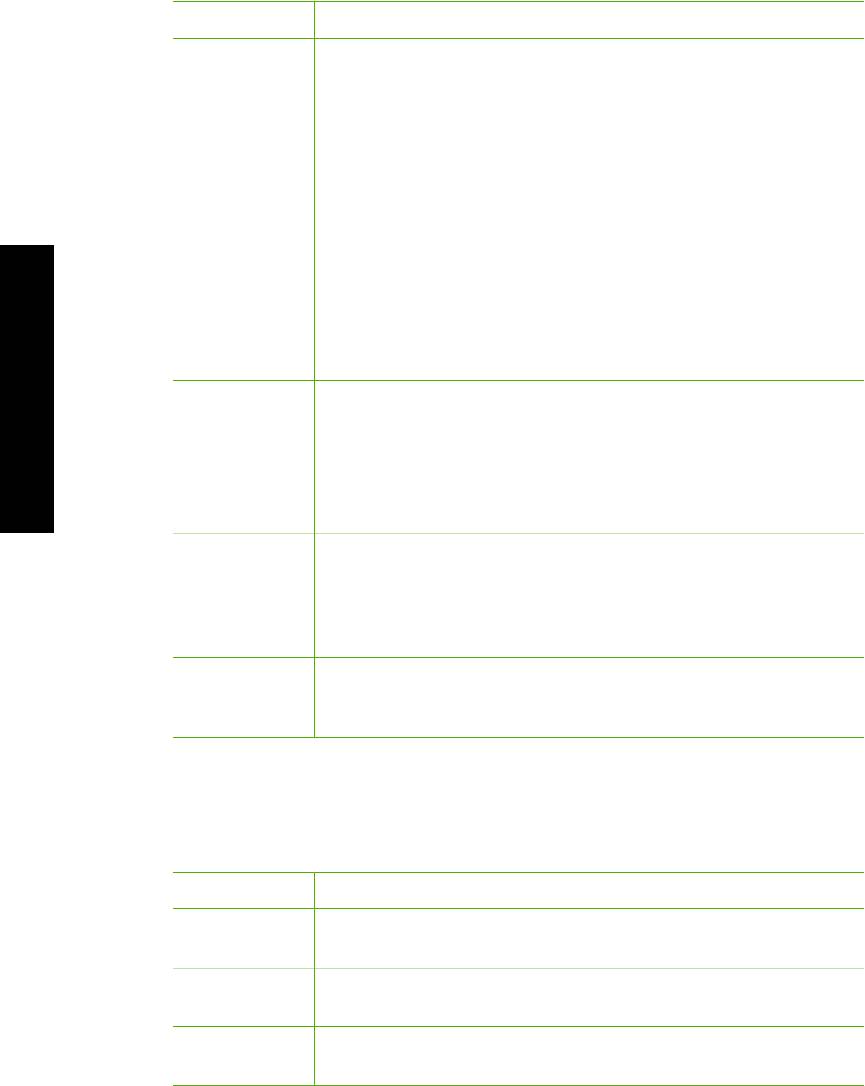
Глава 2
(продолж.)
Параметр Описание
● WPA-AES. Используется расширенный стандарт
шифрования AES (Advanced Encryption Standard). Это
алгоритм шифрования, используемый
правительственными организациями США для защиты
важных несекретных материалов.
● WPA-TKIP. Используется расширенный протокол
шифрования – протокол целостности временного ключа
TKIP (Temporal Key Integrity Protocol).
● Авто. Используется стандарт AES или протокол TKIP.
● Не применяется. Этот параметр не относится к
используемому типу сети.
WEP-технология обеспечивает шифрование данных с
использованием радиоволн, чтобы защитить их во время
передачи из одной точки в другую. Этот метод обеспечения
сети
безопасности распространен в беспроводных сетях.
Апп. адр. точки
Аппаратный адрес точки доступа в сети, к которой подключен
доступа
HP All-in-One:
Настройка
● (MAC-адрес). Уникальный аппаратный MAC-адрес точки
доступа.
● Не применяется. Этот параметр не относится к
используемому типу сети.
Всего перед.
Количество пакетов, переданных без ошибок аппаратом
пакетов
HP All-in-One после включения питания. После выключения
питания HP All-in-One счетчик обнуляется. Когда сообщение
передается по сети с коммутацией пакетов, оно разбивается на
пакеты. Каждый пакет содержит адрес назначения и данные.
Всего получ.
Количество пакетов, полученных без ошибок аппаратом
пакетов
HP All-in-One после включения питания. После выключения
питания HP All-in-One счетчик обнуляется.
Параметры Bluetooth
В следующей таблице приведены параметры соединения Bluetooth, указанные на
странице конфигурации сети.
Параметр
Описание
Адрес
Аппаратный адрес устройства Bluetooth.
устройства
Имя
Имя устройства, назначенное принтеру, которое
устройства
идентифицирует принтер в устройстве Bluetooth.
Ключ доступа Значение, которое должен ввести пользователь для печати с
использованием интерфейса Bluetooth.
36 HP Photosmart C6100 All-in-One series
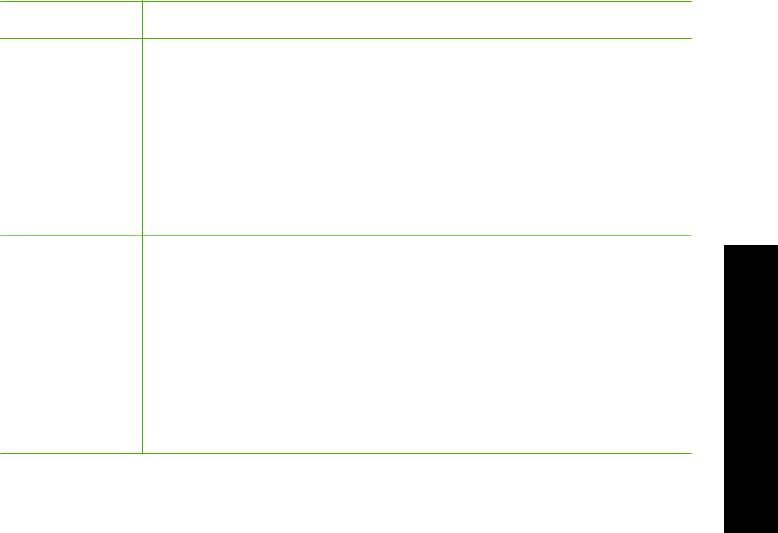
(продолж.)
Параметр Описание
Видимость Показывает, доступен ли аппарат HP All-in-One устройствам
Bluetooth, находящимся в радиусе действия Bluetooth.
● Видимое для всех. Печать на аппарате HP All-in-One
можно выполнить с любого устройства Bluetooth,
находящегося в радиусе действия Bluetooth.
● Невидимое. Печать на аппарате можно выполнять только
с устройств Bluetooth, на которых сохранен адрес
HP All-in-One.
Безопасность Уровень безопасности для аппарата HP All-in-One,
подключенного с помощью интерфейса Bluetooth.
● Низкая. Аппарат HP All-in-One не требует ввода ключа
Настройка
доступа. Печать на аппарате можно выполнить с любого
устройства Bluetooth, находящегося в радиусе действия
Bluetooth.
● Высокая. Прежде чем разрешить устройству Bluetooth
сети
отправить задание на печать, аппарат HP All-in-One
запрашивает ключ доступа.
Основные сведения 37






